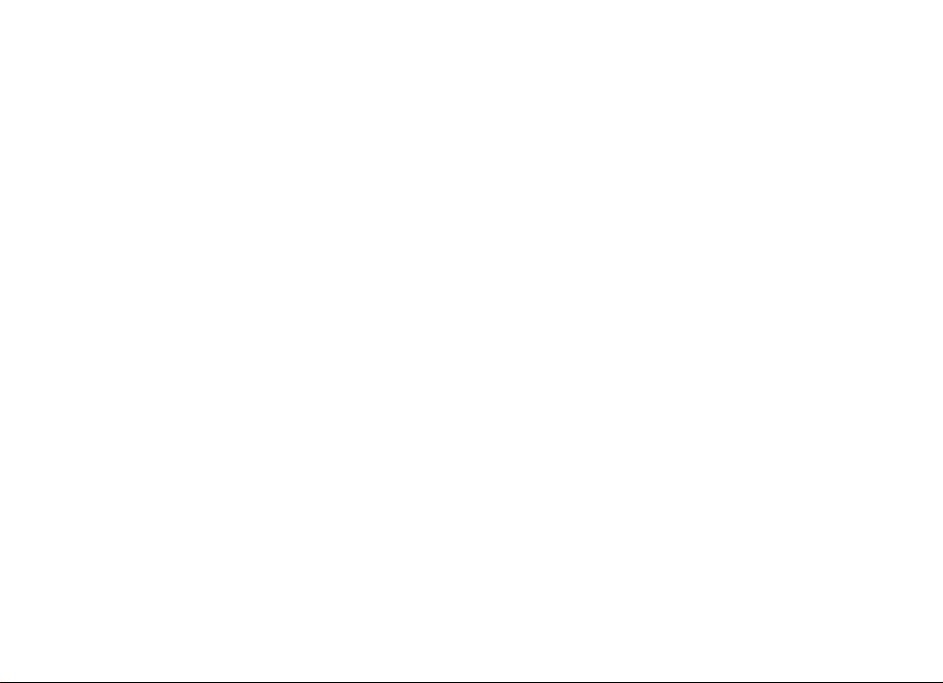
Panduan Pengguna untuk
Nokia N72
Copyright © 2006 Nokia. All rights reserved.
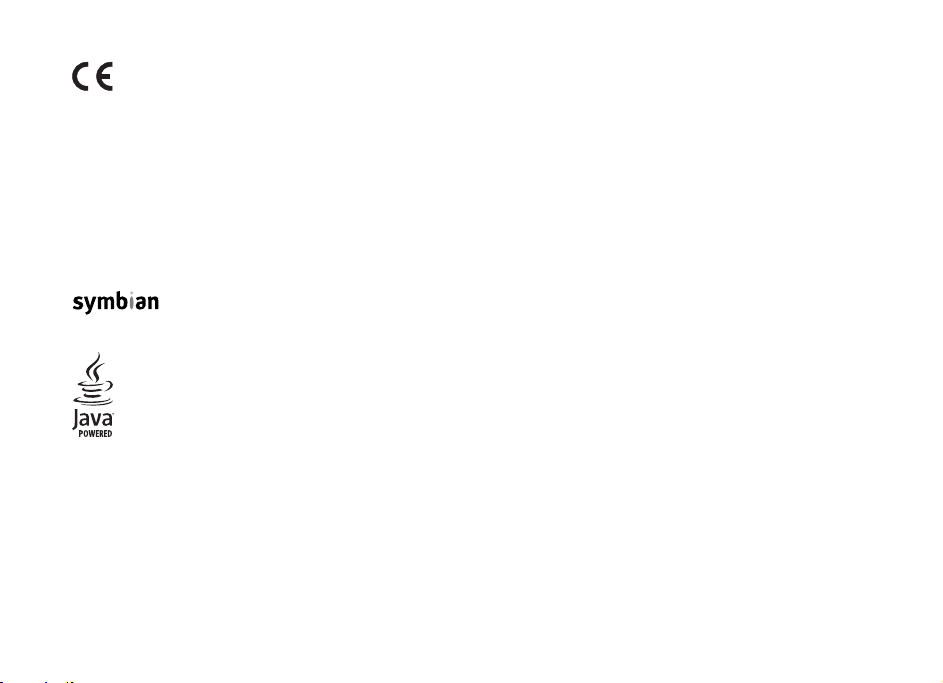
PERNYATAAN KESESUAIAN
0434
Hak cipta © 2006 Nokia. Semua hak dilindungi undang-undang.
Dilarang memperbanyak, mentransfer, menyebarluaskan atau menyimpan sebagian
atau seluruh isi dokumen ini dalam bentuk apa pun tanpa izin tertulis dari Nokia.
Nokia, Nokia Connecting People, Pop-Port, dan Visual Radio adalah merek dagang
atau merek dagang terdaftar dari Nokia Corporation. Produk dan nama perusahaan
lain yang disebutkan di sini mungkin merupakan merek dagang atau nama dagang
dari masing-masing pemilik.
Nokia tune adalah merek melodi dari Nokia Corporation.
Produk ini dilengkapi perangkat lunak yang berlisensi dari Symbian Software Ltd
©1998-2006. Symbian dan Symbian OS adalah merek dagang dari Symbian Ltd.
Java™ dan semua merek berbasis Java adalah merek dagang atau merek dagang
terdaftar dari Sun Microsystems, Inc.
Bluetooth adalah merek dagang terdaftar dari Bluetooth SIG, Inc.
Stac ®, LZS ®, ©1996, Stac, Inc., ©1994-1996 Microsoft Corporation. Termasuk satu
atau beberapa Hak Paten A.S.: No. 4701745, 5016009, 5126739, 5146221, dan
5414425. Paten-paten lain dalam proses.
Hi/fn ®, LZS ®,©1988-98, Hi/fn. Termasuk satu atau beberapa Hak Paten A.S.:
No. 4701745, 5016009, 5126739, 5146221, dan 5414425. Paten-paten lain dalam
proses.
Dengan ini, NOKIA CORPORATION, menyatakan
bahwa produk RM-180 ini telah memenuhi
persyaratan pokok dan ketentuan yang terkait
lainnya dari Petunjuk Dewan 1999/5/EC. Salinan
Pernyataan Kesesuaian ini dapat dilihat di:
http://www.nokia.com/phones/
declaration_of_conformity/.
Sebagian perangkat lunak dalam produk ini adalah © Ha k cipta ANT Ltd. 1998. Semua
hak dilindungi undang-undang. Hak Paten A.S. No 5818437 dan paten-paten lain
dalam proses. Perangkat lunak input teks T9 Hak cipta ©1997-2006 Tegic
Communications, Inc. Semua hak dilindungi undang-undang.
Produk ini berdasarkan atas Lisensi Portfolio Paten Visual MPEG-4 (i) untuk
penggunaan pribadi dan non-komersial terkait dengan informasi yang telah
disesuaikan dengan Standar Visual MPEG-4 untuk setiap aktivitas pribadi dan nonkomersial konsumen, serta (ii) untuk penggunaan yang terkait dengan video MPEG4 yang disediakan oleh penyedia video berlisensi. Tidak ada lisensi yang diberikan
atau diterapkan untuk penggunaan lainnya. Informasi tambahan, termasuk yang
berkaitan dengan kegiatan promosi, penggunaan internal, dan komersial dapat
diperoleh dari MPEG LA, LLC. Lihat <http://www.mpegla.com>.
Nokia menerapkan kebijakan pengembangan berkelanjutan. Oleh karena itu, Nokia
berhak melakukan perubahan dan perbaikan atas produk yang diuraikan dalam
buku petunjuk ini tanpa pemberitahuan sebelumnya.
Dalam situasi apa pun, Nokia tidak bertanggung jawab atas hilangnya data atau
hilangnya pendapatan atau kerusakan khusus, ringan, berat atau tidak langsung
yang terjadi baik secara disengaja maupun tidak.
Isi dokumen ini diberikan ‘sebagaimana mestinya’. Kecuali kalau dipersyaratkan
oleh hukum yang berlaku, maka tidak ada jaminan apa pun, baik yang tersurat
maupun tersirat, termasuk, namun tidak terbatas pada, jaminan tersirat mengenai
keadaan yang dapat diperjualbelikan dan kesesuaian untuk tujuan tertentu, yang
dibuat sehubungan dengan akurasi, kehandalan atau isi dari dokumen ini.
Nokia berhak mengubah dokumen ini atau menariknya setiap saat tanpa
pemberitahuan sebelumnya.
Ketersediaan produk-produk tertentu di setiap wilayah mungkin berbeda. Harap
hubungi agen Nokia terdekat di tempat Anda.
Copyright © 2006 Nokia. All rights reserved.
i
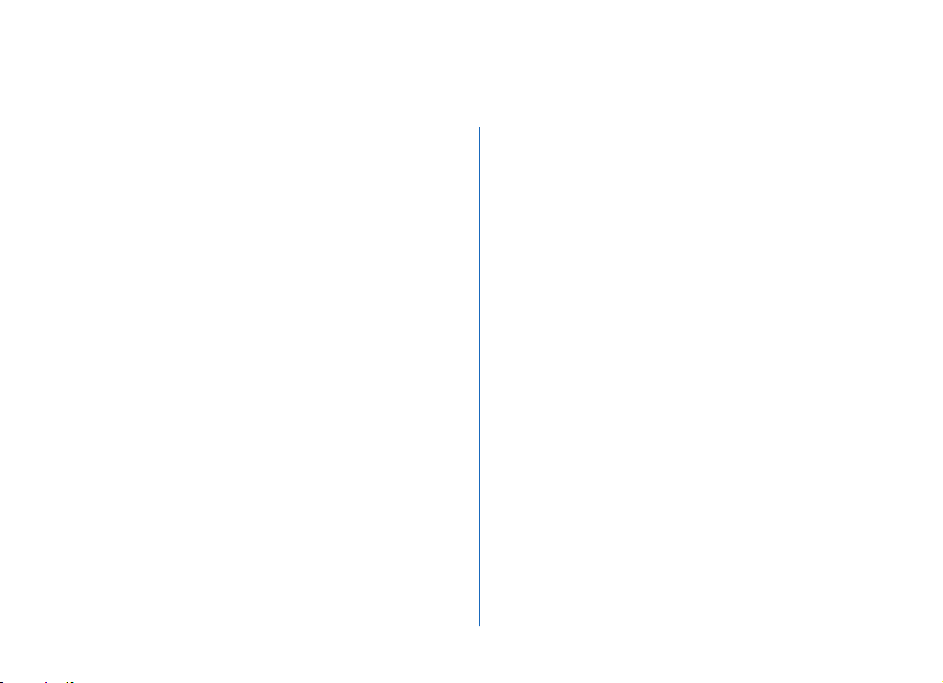
Daftar Isi
Untuk keselamatan Anda........................ vii
Hubungkan ................................................. x
Nokia N72 Anda........................................ 1
Petunjuk...................................................................................1
Tutorial ..................................................................................... 1
Cara pintas yang praktis...................................................... 1
Jam ............................................................................................3
Pengaturan jam..............................................................3
Jam dunia.........................................................................4
Kontrol volume suara dan loudspeaker........................... 4
Manajer file............................................................................. 5
Melihat pemakaian memori........................................ 5
Memori tidak cukup—bebaskan memori................. 5
Peralatan kartu memori.......................................................6
Memformat kartu memori ..........................................7
Personalisasi perangkat Anda................... 8
Profil—menetapkan nada.................................................... 9
Profil offline ....................................................................9
Mentransfer konten dari perangkat lain.......................10
ii
Mengubah tampilan perangkat Anda ...........................11
Modus siaga aktif................................................................11
Membuat panggilan ................................13
Panggilan............................................................................... 13
Membuat panggilan konferensi .............................. 14
Memanggil cepat nomor telepon ...........................14
Panggilan melalui suara............................................14
Menjawab atau menolak panggilan.............................. 15
Panggilan tunggu........................................................16
Pilihan selama panggilan berlangsung .................16
Log...........................................................................................17
Pgl. terakhir .................................................................17
Lama panggilan ...........................................................17
Data paket.....................................................................17
Memeriksa semua aktivitas komunikasi...............18
Kontak (Buku telepon)............................20
Menyimpan nama dan nomor ......................................... 20
Nomor dan alamat standar ......................................21
Menyalin kontak..................................................................21
Direktori SIM dan layanan SIM lainnya................ 21
Copyright © 2006 Nokia. All rights reserved.
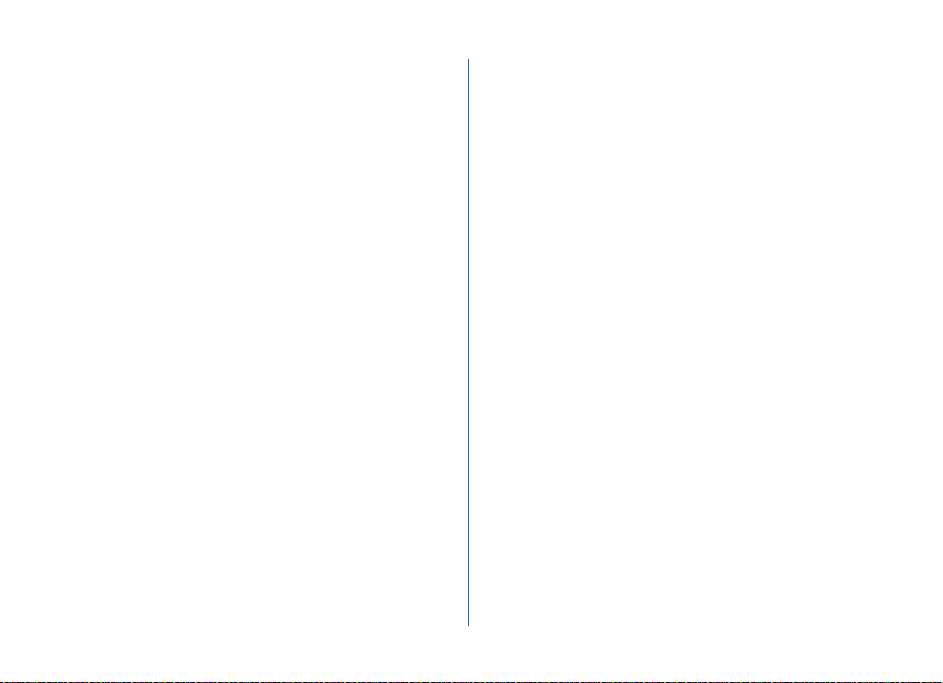
Menambahkan nada dering kontak................................22
Membuat grup kontak .......................................................22
Menghapus anggota dari grup ................................23
Kamera dan Galeri.................................. 24
Kamera....................................................................................24
Mengambil gambar.....................................................24
Mengambil gambar berurutan.................................26
Anda di dalam gambar—Timer otomatis...............26
Lampu kilat....................................................................26
Menyesuaikan pengaturan kamera untuk
gambar diam.................................................................26
Mengatur warna dan lampu.....................................27
Modus bidikan..............................................................28
Mengedit foto...............................................................29
Merekam video.............................................................29
Mengedit klip video ....................................................31
Galeri.......................................................................................34
Melihat foto dan klip video ......................................34
Tampilan slide...............................................................35
Album..............................................................................36
PrintOnline.....................................................................36
Berbagi (sharing) online.............................................37
Olah gambar.............................................40
Cetak foto..............................................................................40
Pemilihan printer.........................................................40
Tampilan cetak.............................................................40
Pengaturan cetak ........................................................40
RealPlayer..............................................................................41
Memutar klip video atau suara...............................41
Membuat daftar lagu.................................................41
Streaming konten melalui udara ............................42
Menerima pengaturan RealPlayer..........................42
Movie director......................................................................43
Membuat quick muvee ..............................................44
Membuat custom muvee ..........................................44
Olahpesan.................................................46
Menulis teks .........................................................................47
Input teks biasa............................................................47
Input teks prediktif—Kamus .....................................47
Menyalin teks ke clipboard....................................... 49
Menulis dan mengirim pesan ..........................................50
Menerima pengaturan MMS dan e-mail.............. 52
Kotak masuk—menerima pesan ......................................52
Pesan multimedia........................................................53
Data dan pengaturan .................................................53
Pesan layanan Web.....................................................54
Copyright © 2006 Nokia. All rights reserved.
iii
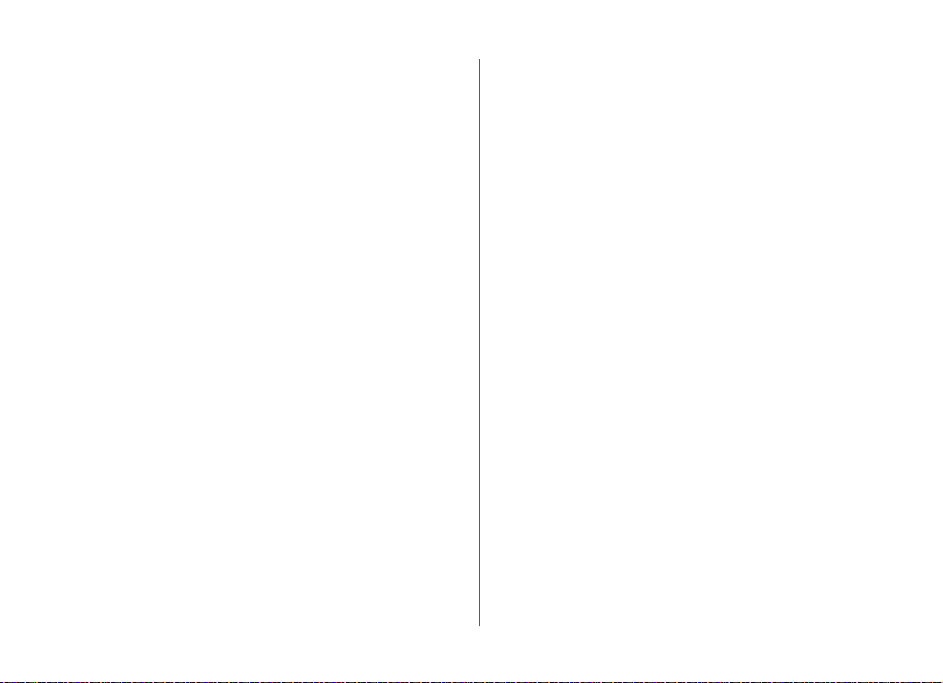
Folder pribadi ......................................................................54
Kotak surat............................................................................54
Membuka kotak surat.................................................54
Mengambil pesan e-mail...........................................55
Menghapus pesan e-mail..........................................56
Memutuskan sambungan dari kotak surat...........57
Kotak keluar—pesan menunggu dikirim........................57
Melihat pesan pada kartu SIM........................................58
Pengaturan pesan................................................................58
Pesan teks......................................................................58
Pesan multimedia........................................................59
E-mail..............................................................................60
Pesan layanan Web.....................................................62
Pesan area......................................................................62
Pengaturan Yang lain.................................................62
Radio.........................................................63
Mendengarkan radio ..........................................................63
Melihat konten visual ........................................................64
Stasiun tersimpan ...............................................................65
Pengaturan............................................................................65
Kalender....................................................66
Membuat catatan kalender..............................................66
Mengatur alarm kalender..........................................67
Tampilan kalender............................................................... 67
Menghapus catatan kalender..........................................68
Pengaturan kalender..........................................................68
Web...........................................................69
Mengakses Web...................................................................69
Menerima pengaturan browser...............................69
Memasukkan pengaturan secara manual ............69
Tampilan penanda (bookmark)........................................ 70
Menambahkan penanda secara manual...............70
Mengirim penanda (bookmark)............................... 70
Membuat sambungan........................................................71
Pengamanan sambungan.......................................... 71
Mengakses halaman...........................................................71
Melihat halaman tersimpan.....................................72
Men-download dan membeli item ................................73
Mengakhiri sambungan.....................................................73
Mengosongkan cache ................................................73
Pengaturan Web..................................................................74
Pribadi.......................................................76
Permainan .............................................................................76
Pemutar musik.....................................................................76
Memutar musik............................................................76
Daftar lagu ....................................................................77
iv
Copyright © 2006 Nokia. All rights reserved.
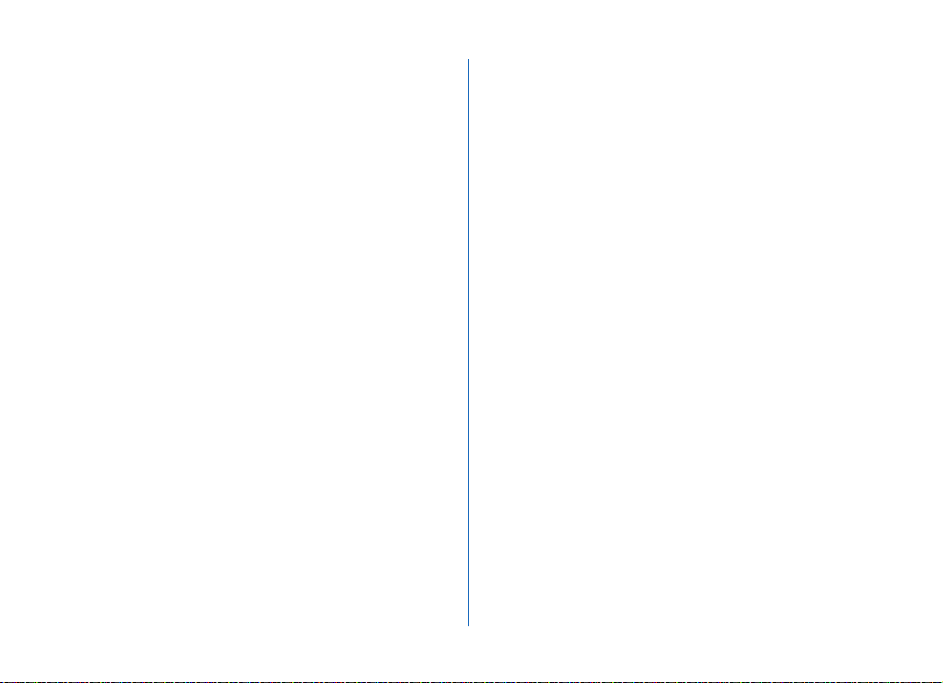
Ke—menambah cara pintas..............................................77
Menghapus cara pintas..............................................78
IM—pesan cepat (obrolan)................................................78
Menerima pengaturan IM.........................................78
Menyambung ke server IM .......................................78
Mengubah pengaturan IM Anda.............................79
Mencari grup dan pengguna IM..............................79
Bergabung dan meninggalkan grup IM.................79
Obrolan ...........................................................................80
Melihat dan memulai percakapan..........................80
Kontak IM ......................................................................81
Mengatur beberapa grup IM....................................81
Pengaturan server obrolan........................................81
Konektivitas............................................. 82
Konektivitas Bluetooth ......................................................82
Pengaturan konektivitas Bluetooth........................83
Mengirim data menggunakan konektivitas
Bluetooth .......................................................................83
Perangkat pasangan....................................................84
Menerima data menggunakan konektivitas
Bluetooth .......................................................................85
Menonaktifkan konektivitas Bluetooth.................86
Sambungan PC.....................................................................86
CD-ROM .........................................................................86
Perangkat Anda sebagai modem.............................86
Manajer sambungan...........................................................86
Melihat rincian sambungan data............................87
Sinkronisasi dari jauh.........................................................87
Membuat profil sinkronisasi baru...........................88
Sinkronisasi data .........................................................89
Manajer perangkat .............................................................89
Pengaturan profil server............................................89
Alat kantor...............................................91
Kalkulator..............................................................................91
Konverter...............................................................................91
Mengatur mata uang dasar dan nilai tukar.........92
Agenda ...................................................................................92
Catatan ..................................................................................93
Perekam .................................................................................93
Peralatan ..................................................94
P'aturan..................................................................................94
Pengaturan telepon ....................................................94
Pengaturan panggilan................................................ 95
Pengaturan koneksi.....................................................96
Tanggal dan waktu......................................................99
Pengamanan .................................................................99
Pengalihan panggilan...............................................102
P'batasan pgl. .............................................................103
Jaringan........................................................................103
Copyright © 2006 Nokia. All rights reserved.
v
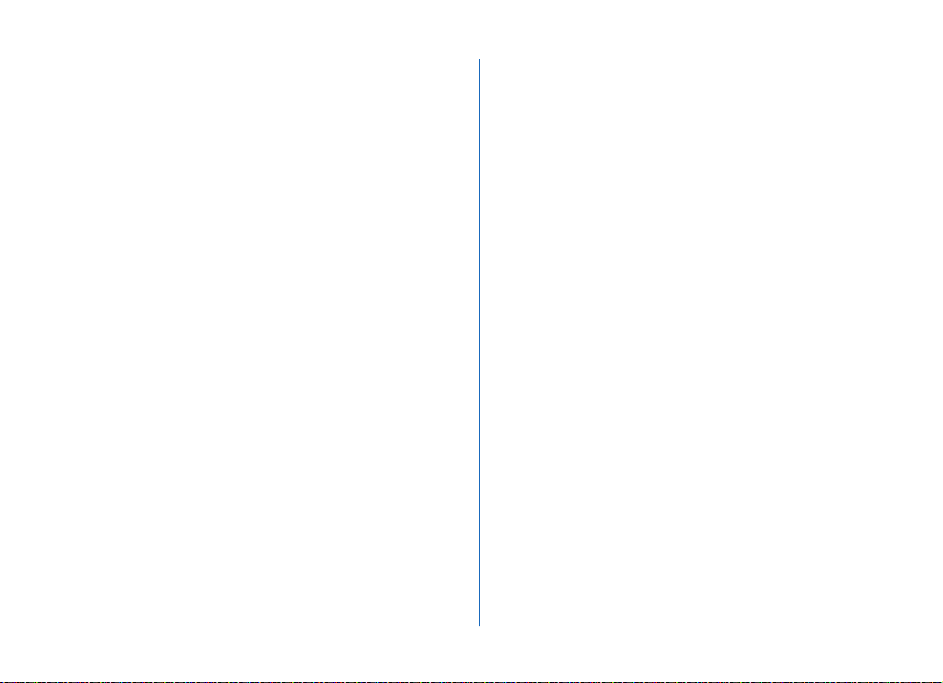
P'aturan perangkat tmb..........................................103
Perintah suara................................................................... 104
....... 104
Manajer aplikasi ..........
Menginstal aplikasi dan pe
Menghapus aplikasi dan pe
Pengaturan aplikasi...
Kunci aktivasi—menangani file yang dilindungi
hak cipta .............................................................................107
..................................
rangkat lunak.......... 105
rangkat lunak......... 106
........................................
............
....... 107
Mengatasi masalah............................... 108
Tanya Jawab (T&J)............................................................108
Informasi baterai .................................. 111
Pengisian dan pemakaian ..............................................111
Panduan ot
entika
si bate
rai Nokia
......
.........
.......
.........
112
Perangkat tambahan Nokia asli.......... 114
Baterai.................................................................................116
Nokia Wireless Boom Headset
Nokia Wireless Plug-in Car Handsfree HF-6W ........ 117
Nokia Wireless Keyboard SU-8W................................. 118
HS-4W.........
.............. 116
Perawatan dan pemeliharaan.............. 119
Informasi keselamatan tambahan....... 120
Indeks..................................................... 124
vi
Copyright © 2006 Nokia. All rights reserved.
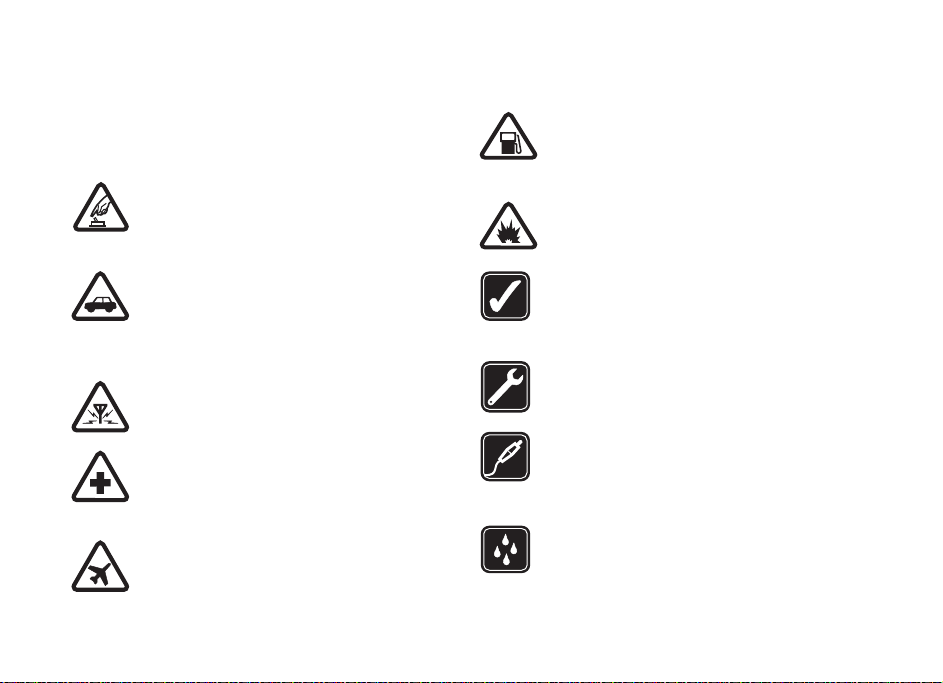
Untuk keselamatan Anda
Bacalah petunjuk ringkas ini. Mengabaikannya dapat
membahayakan atau melanggar hukum. Untuk
memperoleh informasi lebih lanjut, baca buku petunjuk.
AKTIFKAN DENGAN AMAN Jangan aktifkan
perangkat jika terdapat larangan penggunaan
telepon selular atau jika dapat menimbulkan
gangguan atau bahaya.
UTAMAKAN KESELAMATAN DI JALAN
RAYA Patuhi semua peraturan hukum
setempat. Pastikan tangan Anda tetap berada
di roda kemudi selama berkendara. Prioritaskan
keselamatan di jalan raya saat berkendara.
GANGGUAN Semua perangkat nirkabel dapat
mengalami gangguan yang mungkin
mempengaruhi kinerjanya.
NONAKTIFKAN BILA BERADA DI RUMAH
SAKIT Patuhi semua larangan. Nonaktifkan
perangkat saat berada di sekitar peralatan
medis.
NONAKTIFKAN DI DALAM PESAWAT
TERBANG Patuhi semua larangan. Perangkat
nirkabel dapat menimbulkan gangguan di
dalam pesawat terbang.
Copyright © 2006 Nokia. All rights reserved.
NONAKTIFKAN SAAT PENGISIAN BAHAN
BAKAR Jangan gunakan perangkat di tempat
pengisian bahan bakar. Jangan gunakan di
dekat bahan bakar atau bahan kimia.
NONAKTIFKAN DI DEKAT LEDAKAN Patuhi
semua larangan. Jangan gunakan perangkat di
tempat yang sedang terjadi ledakan.
GUNAKAN DENGAN WAJAR Gunakan
telepon hanya dengan posisi normal sesuai
penjelasan dalam dokumentasi produk. Bila
tidak perlu, jangan sentuh antena.
LAYANAN RESMI Hanya teknisi ahli yang
diperbolehkan memasang atau memperbaiki
produk ini.
PERANGKAT TAMBAHAN DAN BATERAI
Gunakan hanya perangkat tambahan dan
baterai asli. Jangan hubungkan produk yang
tidak kompatibel.
KEDAP AIR Perangkat Anda tidak kedap air.
Jaga agar tetap kering.
vii
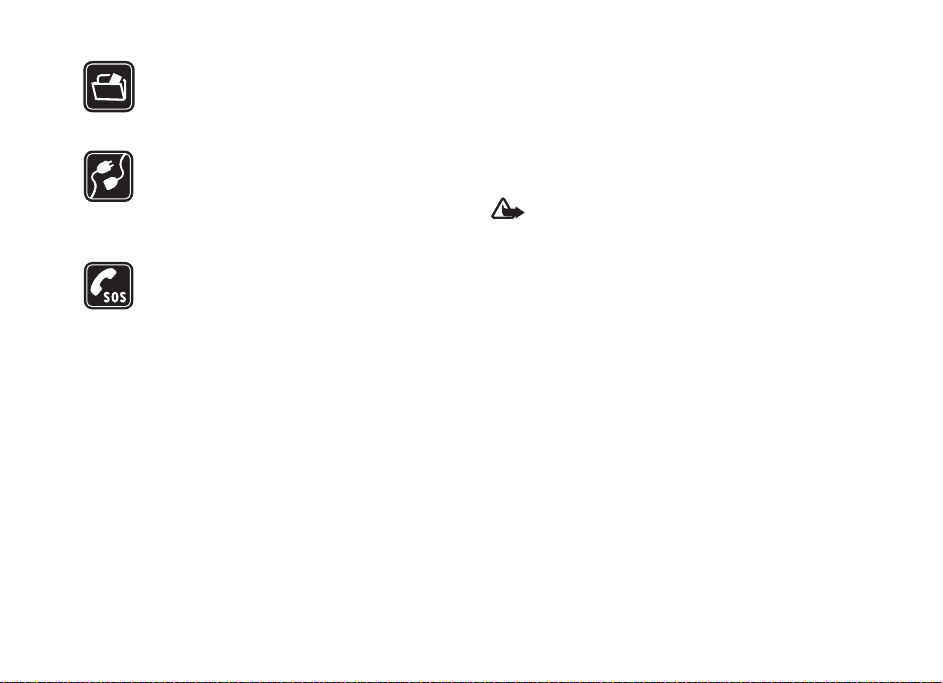
SALINAN DATA CADANGAN Jangan lupa
untuk membuat salinan cadangan atau
mencatat semua informasi penting yang
tersimpan pada perangkat Anda.
HUBUNGAN KE PERANGKAT LAIN Sebelum
perangkat dihubungkan ke perangkat lain, baca
buku petunjuknya untuk rincian petunjuk
keselamatan. Jangan hubungkan produk yang
tidak kompatibel.
PANGGILAN DARURAT Pastikan fungsi
telepon pada perangkat dalam keadaan aktif
dan berada dalam jangkauan layanan. Tekan
tombol putus sebanyak yang diperlukan untuk
menghapus layar dan kembali ke tampilan
awal. Masukkan nomor darurat, kemudian
tekan tombol panggil. Beritahukan lokasi Anda.
Jangan akhiri panggilan sebelum
diperbolehkan.
Perangkat Anda
Perangkat nirkabel yang dijelaskan dalam buku petunjuk
ini telah disetujui untuk digunakan dalam jaringan EGSM
900/1800/1900. Untuk memperoleh informasi lebih lanjut
tentang jaringan, hubungi operator selular Anda.
Jika menggunakan fitur dalam perangkat, patuhi semua
peraturan hukum, dan hormati kebebasan pribadi serta hak
hukum orang lain.
Bila mengambil foto dan menggunakan foto atau klip
video, patuhi semua peraturan hukum, dan hormati norma
setempat, serta privasi dan hak hukum orang lain.
Peringatan: Untuk menggunakan semua fitur pada
perangkat selain jam alarm, perangkat harus
diaktifkan. Jangan aktifkan perangkat bila
penggunaan perangkat nirkabel dapat
menimbulkan gangguan atau bahaya.
Layanan jaringan
Untuk menggunakan telepon, Anda harus memiliki layanan
dari operator selular. Sebagian besar fungsi fitur perangkat
ini tergantung fungsi fitur jaringan selular untuk
penggunaannya. Layanan jaringan tersebut mungkin tidak
tersedia di semua jaringan atau Anda mungkin harus
membuat perjanjian khusus dengan operator selular
sebelum Anda dapat menggunakan layanan jaringan.
Operator selular Anda mungkin perlu memberikan
petunjuk tambahan untuk penggunaan layanan tersebut
dan menjelaskan biaya yang dikenakan. Beberapa jaringan
mungkin memiliki keterbatasan yang mempengaruhi
bagaimana Anda menggunakan layanan jaringan.
viii
Copyright © 2006 Nokia. All rights reserved.
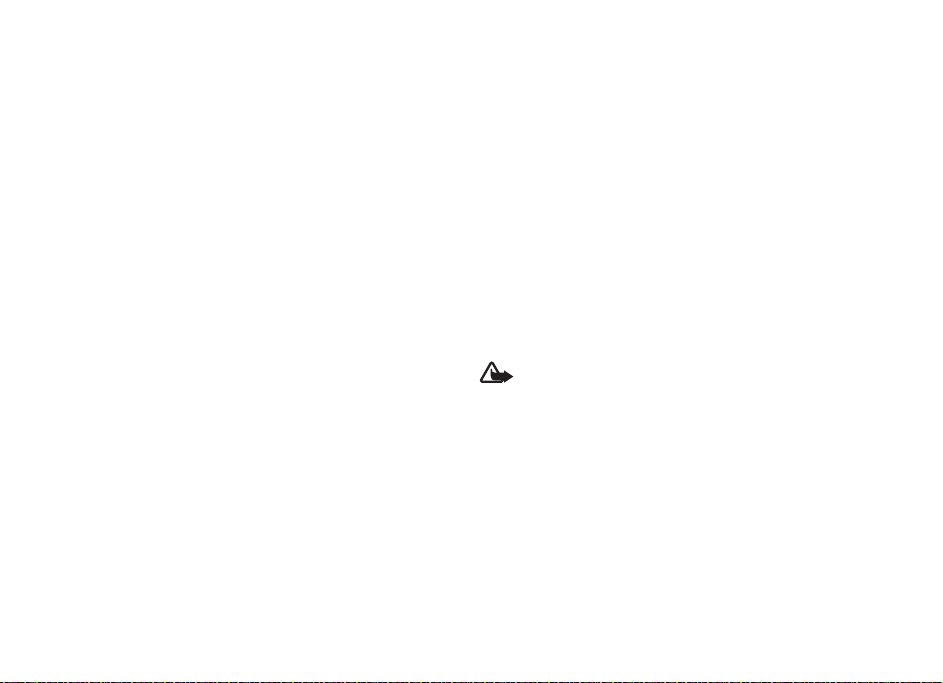
Misalnya, beberapa jaringan mungkin tidak mendukung
semua layanan dan karakter bahasa.
Operator selular Anda mungkin meminta agar beberapa
fitur tertentu pada perangkat diblokir atau tidak
diaktifkan. Jika demikian, beberapa fitur tersebut tidak
akan tampil pada menu perangkat Anda. Perangkat Anda
mungkin juga telah dikonfigurasi secara khusus.
Konfigurasi ini dapat termasuk perubahan nama menu,
urutan menu, dan ikon. Untuk informasi lebih lanjut,
hubungi operator selular Anda.
Perangkat ini mendukung protokol WAP 2.0 (HTTP dan SSL)
yang beroperasi pada protokol TCP/IP. Beberapa fitur pada
perangkat, seperti MMS, browsing, e-mail dan download
konten menggunakan browser atau melalui MMS,
memerlukan dukungan jaringan untuk teknologi tersebut.
Untuk ketersediaan dan informasi tentang penggunaan
layanan kartu SIM, hubungi vendor kartu SIM Anda,
misalnya operator selular, operator jaringan, atau vendor
lainnya.
Perangkat tambahan, baterai, dan pengisi daya (charger)
Selalu matikan perangkat, dan putuskan pengisi daya
(charger) sebelum mengeluarkan baterai.
Periksa nomor model pengisi daya sebelum digunakan
dengan perangkat ini. Perangkat ini dirancang untuk
digunakan dengan daya dari pengisi daya DC-4, AC-3, dan
AC-4, serta dari pengisi daya AC-1, ACP-8, ACP-9, ACP-12,
LCH-8, LCH-9, atau LCH-12 bila digunakan dengan
adaptor pengisi daya CA-44.
Untuk menggunakan perangkat ini, gunakan baterai
BL-5C.
Peringatan: Gunakan hanya baterai, pengisi daya,
dan perangkat tambahan yang diakui Nokia untuk
penggunaan dengan model khusus ini. Penggunaan
jenis lainnya dapat membatalkan persetujuan atau
jaminan dan mungkin berbahaya.
Untuk ketersediaan perangkat tambahan yang disetujui,
hubungi agen Nokia Anda. Ketika Anda memutuskan kabel
daya dari perangkat tambahan apa saja, pegang dan tarik
steker, jangan kabelnya.
Copyright © 2006 Nokia. All rights reserved.
ix
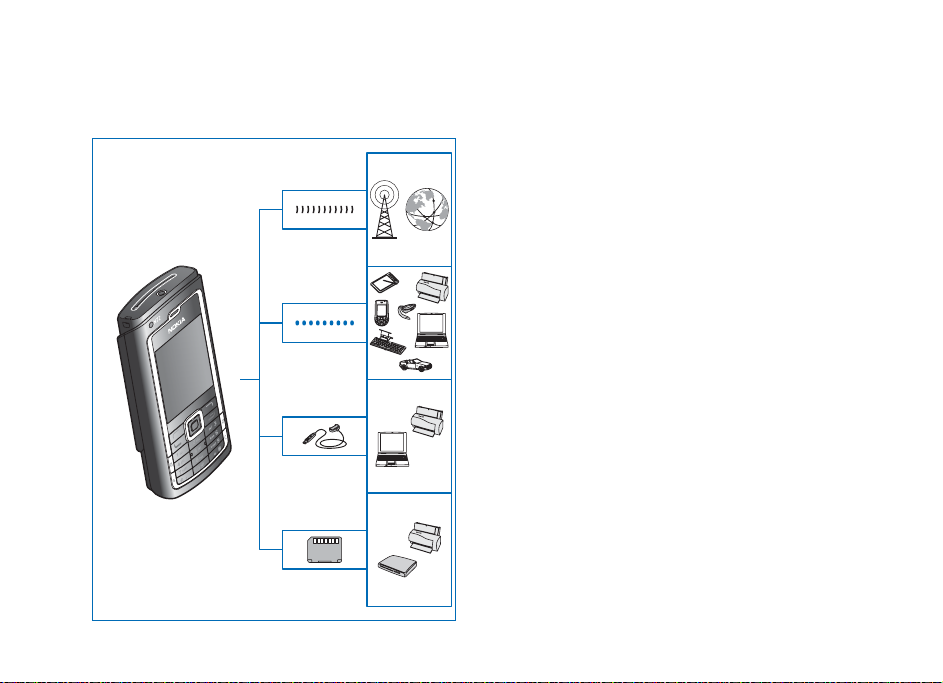
Hubungkan
Gunakan perangkat Anda pada jaringan 2G dan 3G.
Lihat “Perangkat Anda”, hal. viii.
Gunakan teknologi Bluetooth untuk mentransfer file dan
menghubungkan ke perangkat tambahan yang kompatibel.
Lihat “Konektivitas Bluetooth”, hal. 82.
Gunakan Nokia Connectivity Cable CA-53 (termasuk dalam
paket penjualan standar) untuk menghubungkan ke
perangkat yang kompatibel, misalnya printer dan PC.
Gunakan Kartu MultiMedia Ukuran Kecil (MMC) untuk
mentransfer data atau membuat salinan cadangan
informasi. Lihat “Peralatan kartu memori”, hal. 6.
x
Copyright © 2006 Nokia. All rights reserved.
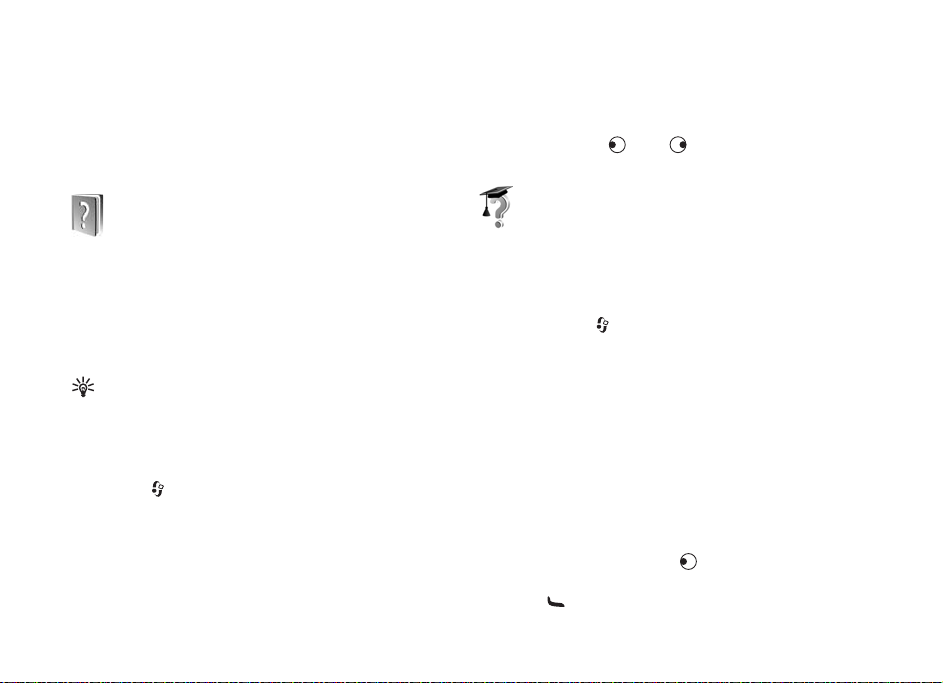
Nokia N72 Anda
Nomor model: Nokia N72-5
Selanjutnya disebut Nokia N72.
Petunjuk
Perangkat Anda dilengkapi petunjuk untuk masing-masing
fungsi. Anda dapat mengakses petunjuk dari aplikasi atau
menu utama.
Saat aplikasi terbuka, untuk mengakses petunjuk untuk
tampilan yang aktif, pilih Pilihan > Petunjuk.
Contoh: Untuk melihat petunjuk cara membuat
kartu kontak, mulailah membuat kartu kontak,
lalu pilih Pilihan > Petunjuk.
Saat Anda membaca petunjuk tersebut, untuk beralih di
antara petunjuk dan aplikasi yang aktif di latar belakang,
tekan terus .
Untuk membuka petunjuk dari menu utama, pilih
Peralatan > Petunjuk. Pilih aplikasi yang diinginkan untuk
melihat topik petunjuk. Untuk mencari topik petunjuk
menggunakan kata kunci, pilih Pilihan > Cari dgn. kata
kunci.
Copyright © 2006 Nokia. All rights reserved.
Ketika membaca topik petunjuk, untuk melihat topik lain
yang terkait, tekan atau .
Tutorial
Nokia N72 Anda
Tutorial memuat informasi tentang beberapa fitur pada
perangkat Anda.
Untuk melihat tutorial, masukkan kartu memori ke dalam
perangkat, tekan , lalu pilih Pribadi > Tutorial dan
bagian yang akan dilihat.
Cara pintas yang praktis
Gunakan cara pintas untuk mengakses cepat sebagian
besar fitur perangkat. Lihat bagian terkait dalam buku
petunjuk ini untuk informasi lebih lanjut tentang berbagai
fungsi tersebut.
Mengambil gambar
• Untuk menyesuaikan pengaturan setup foto sebelum
mengambil gambar, tekan .
• Setelah mengambil gambar, untuk mengirim foto,
tekan lalu pilih Via multimedia, Via e-mail,
1

atau Via Bluetooth. Untuk informasi lebih lanjut, lihat
“Olahpesan”, hal. 46 dan “Konektivitas Bluetooth”,
hal. 82.
• Untuk menghapus sebuah foto, tekan .
• Untuk mengambil gambar baru, tekan atau tombol
ambil kamera.
Merekam klip video
Nokia N72 Anda
• Untuk menyesuaikan pengaturan setup video sebelum
merekam video, tekan .
• Setelah merekam klip video, untuk mengirim video,
tekan lalu pilih Via multimedia, Via e-mail, atau
Via Bluetooth. Klip video yang tersimpan dalam format
mp4 tidak dapat dikirim dalam pesan multimedia.
Untuk informasi lebih lanjut, lihat “Olahpesan”, hal. 46
dan “Konektivitas Bluetooth”,
hal. 82.
• Untuk menghapus klip video, tekan .
Mengedit teks dan daftar
• Untuk menandai salah satu item dalam daftar, gulir ke
item tersebut, lalu tekan dan bersamaan.
• Untuk menandai beberapa item dalam daftar, tekan
terus , sambil menekan atau . Untuk
mengakhiri pemilihan, lepaskan , lalu
lepaskan .
• Untuk menyalin dan menempelkan teks: Untuk memilih
huruf dan kata, tekan terus . Pada saat yang sama,
tekan atau . Saat pemilihan berjalan, teks akan
disorot. Untuk menyalin teks ke clipboard, sambil
menahan , pilih Salin. Untuk memasukkan teks ke
dalam dokumen, tekan terus , lalu pilih Tempel.
Modus siaga
• Untuk beralih dari satu aplikasi ke aplikasi lain yang
terbuka, tekan terus . Jika memori rendah, perangkat
mungkin akan menutup beberapa aplikasi. Perangkat
akan menyimpan data yang belum disimpan sebelum
menutup aplikasi.
Mengaktifkan aplikasi di latar belakang akan
meningkatkan kebutuhan daya baterai dan mengurangi
masa pakai baterai.
• Untuk mengubah profil, tekan lalu pilih salah satu
profil.
• Untuk beralih di antara profil Umum dan Diam, tekan
terus . Jika Anda memiliki dua saluran telepon,
maka tindakan ini akan mengalihkan dari satu saluran
ke saluran yang lain.
• Untuk membuka daftar nomor keluar terakhir,
tekan .
• Untuk menggunakan perintah suara, tekan terus .
• Untuk memulai sambungan ke Web, tekan terus .
Lihat “Web”, hal. 69.
Untuk cara pintas lain yang tersedia dalam modus siaga,
lihat “Modus siaga aktif”, hal. 11.
2
Copyright © 2006 Nokia. All rights reserved.
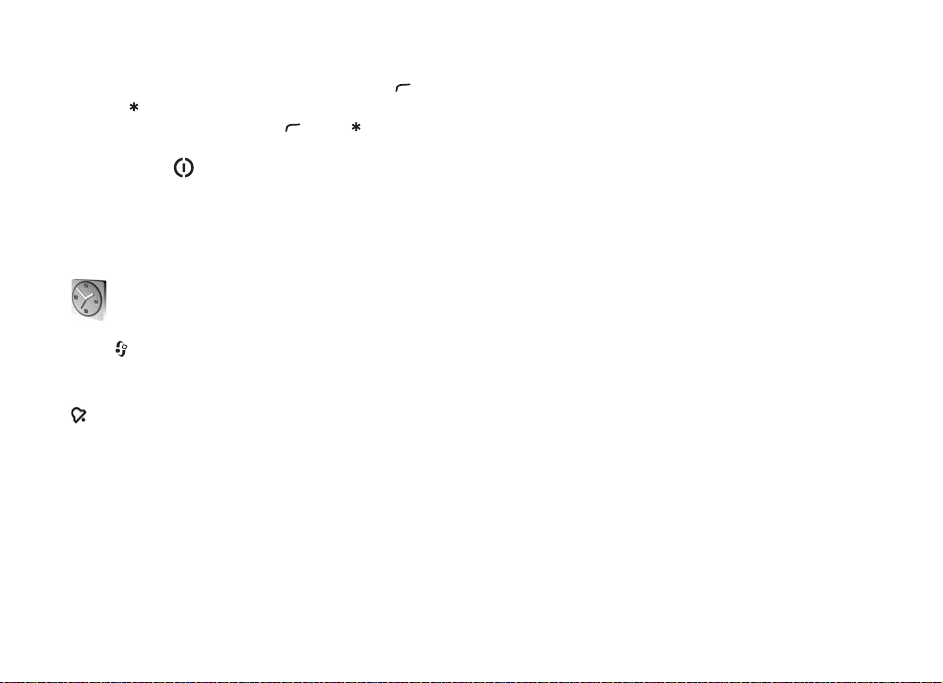
Kunci tombol (pengaman tombol)
• Untuk mengunci: Dalam modus siaga, tekan ,
lalu .
• Untuk mengaktifkan: Tekan , lalu .
• Untuk mengaktifkan lampu layar saat kunci tombol
aktif, tekan .
Bila kunci tombol aktif, panggilan masih dapat dibuat ke
nomor darurat resmi yang sudah diprogram dalam
perangkat Anda.
Jam
Tekan , lalu pilih Jam.
Untuk mengatur alarm baru, pilih Pilihan > Atur alarm.
Masukkan waktu alarm, lalu pilih OK. Bila alarm aktif,
akan muncul di layar.
Untuk mematikan alarm, pilih Berhenti. Jika nada alarm
berbunyi, pilih Tunda alrm untuk menghentikan alarm
selama lima menit, setelah itu alarm akan berbunyi
kembali. Anda dapat melakukannya hingga lima kali.
Jika waktu alarm tiba saat perangkat nonaktif, maka
perangkat akan diaktifkan secara otomatis dan
membunyikan nada alarm. Jika Anda memilih Berhenti,
perangkat akan menanyakan apakah Anda ingin
mengaktifkan perangkat untuk panggilan. Pilih Tidak
untuk menonaktifkan perangkat atau Ya untuk membuat
dan menerima panggilan. Jangan pilih Ya bila penggunaan
telepon selular dapat menyebabkan gangguan atau
bahaya.
Untuk membatalkan alarm, pilih Jam > Pilihan > Hapus
alarm.
Pengaturan jam
Untuk mengubah pengaturan jam, pilih Pilihan >
Pengaturan pada jam. Untuk mengubah waktu atau
tanggal, pilih Waktu atau Tanggal.
Untuk mengubah tampilan jam dalam modus siaga, gulir
ke bawah, lalu pilih Jenis jam > Analog atau Digital.
Untuk memperbolehkan jaringan telepon selular
memperbarui informasi waktu, tanggal dan zona waktu ke
ponsel Anda (layanan jaringan), gulir ke bawah, lalu pilih
Pembaruan waktu. Agar pengaturan Pembaruan waktu
berfungsi, perangkat dihidupkan ulang.
Untuk mengubah nada alarm, gulir ke bawah, lalu pilih
Nada alarm jam.
Untuk mengubah status jam penghematan siang, gulir ke
bawah, lalu pilih Jam p'hematan siang. Pilih Aktif untuk
menambah satu jam ke waktu Kota saya sekarang.
Lihat “Jam dunia”, hal. 4. Bila fitur jam penghematan siang
Nokia N72 Anda
Copyright © 2006 Nokia. All rights reserved.
3
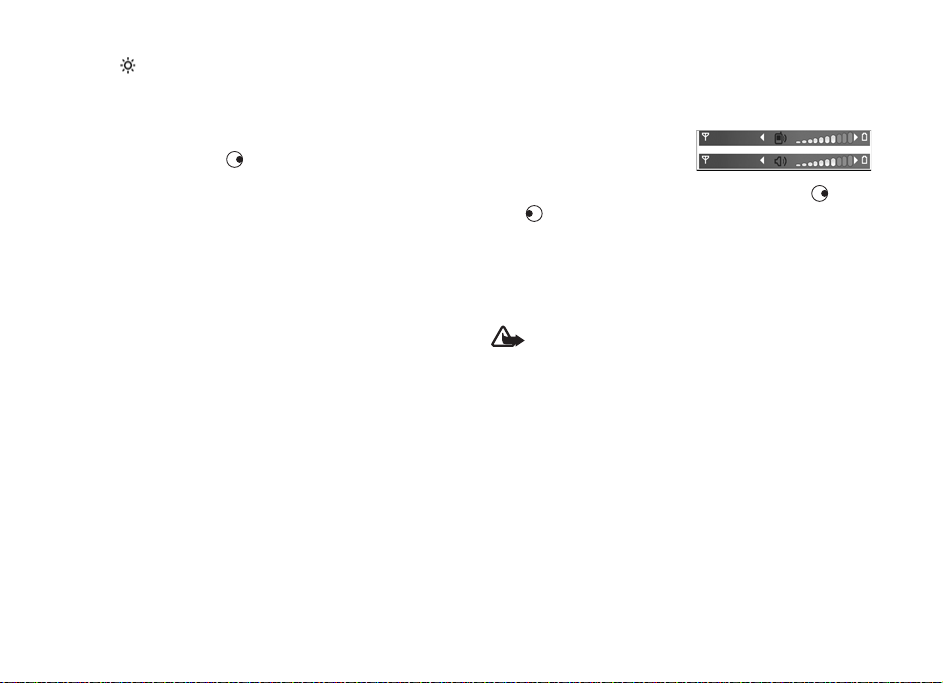
aktif, akan muncul di tampilan utama jam. Pengaturan
ini tidak ditampilkan jika Pembaruan waktu aktif.
Jam dunia
Buka Jam, lalu tekan untuk membuka tampilan jam
dunia. Pada tampilan jam dunia, Anda dapat melihat
waktu di berbagai kota.
Nokia N72 Anda
Untuk menambahkan kota ke dalam daftar tersebut, pilih
Pilihan > Tambah kota. Masukkan beberapa huruf
pertama dari nama kota tersebut. Kolom pencarian akan
muncul secara otomatis, kemudian nama kota yang cocok
muncul di layar. Pilih salah satu kota. Anda dapat
menambahkan hingga 15 kota ke dalam daftar.
Untuk menetapkan kota Anda saat ini, gulir ke salah satu
kota, lalu pilih Pilihan > Kota saya sekarang. Kota
tersebut akan muncul di tampilan utama jam, dan waktu
pada perangkat Anda akan berubah sesuai dengan kota
yang dipilih. Periksa apakah waktunya benar dan sesuai
dengan zona waktu Anda.
Kontrol volume suara dan loudspeaker
Untuk mengeraskan atau
mengecilkan volume suara
saat Anda berbicara di
telepon atau ketika mendengarkan suara, tekan
atau .
Loudspeaker terpadu memungkinkan Anda berbicara dan
mendengarkan dari jarak dekat tanpa harus memegang
perangkat di dekat telinga. Sesuai standar, aplikasi suara
menggunakan loudspeaker.
Peringatan: Jangan pegang perangkat di dekat
telinga bila loudspeaker sedang digunakan, karena
volume suara yang keluar mungkin sangat keras.
Untuk menggunakan loudspeaker saat panggilan
berlangsung, mulai panggilan, lalu pilih Pilihan >
Aktifkan loudsp..
Untuk menonaktifkan loudspeaker bila panggilan sedang
berlangsung atau Anda sedang mendengarkan suara,
pilih Pilihan > Aktifkan handset.
4
Copyright © 2006 Nokia. All rights reserved.
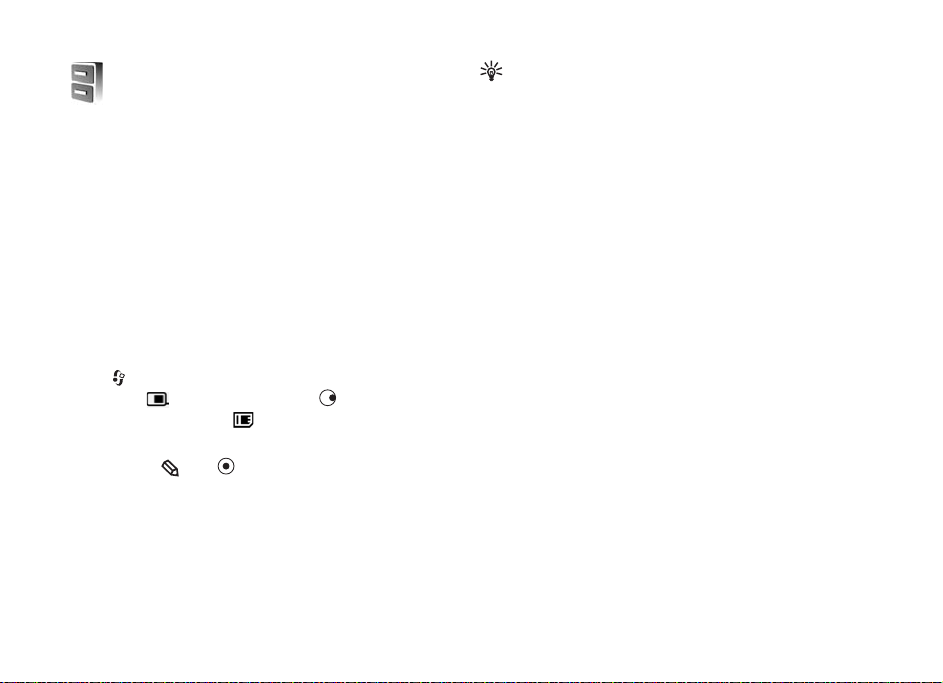
Manajer file
Beberapa fitur ponsel menggunakan memori untuk
menyimpan data. Fitur-fitur ini adalah kontak, pesan, foto,
nada dering, kalender dan catatan agenda, dokumen dan
aplikasi yang di-download. Memori bebas yang tersedia
tergantung pada jumlah data yang sudah tersimpan dalam
memori perangkat. Anda dapat menggunakan kartu
memori yang kompatibel sebagai ruang penyimpan
tambahan. Kartu memori dapat ditulis ulang, karena itu
Anda dapat menghapus dan menyimpan data pada kartu
memori.
Untuk mencari file dan folder dalam memori perangkat
atau pada kartu memori yang kompatibel (jika terpasang),
tekan , lalu pilih Peralatan > Mjr. file. Tampilan memori
perangkat ( ) akan terbuka. Tekan untuk membuka
tampilan kartu memori ( ).
Untuk memindahkan atau menyalin file ke salah satu
folder, tekan dan bersamaan untuk menandai file,
lalu pilih Pilihan > Pindah ke folder atau Salin ke folder.
Untuk mencari file, pilih Pilihan > Cari dan memori
penyimpanan file tersebut, lalu masukkan teks pencarian
yang cocok dengan nama file.
Saran! Anda dapat menggunakan Nokia Phone
Browser yang tersedia pada Nokia PC Suite untuk
melihat berbagai memori pada perangkat.
Lihat CD-ROM yang disertakan dengan perangkat
Anda.
Melihat pemakaian memori
Untuk melihat jenis data yang tersedia dalam perangkat
dan jumlah memori yang digunakan oleh berbagai data,
pilih Pilihan > Rincian memori > Memori telepon. Gulir
ke bawah ke Mem. bebas untuk melihat jumlah memori
bebas pada perangkat.
Untuk melihat jumlah sisa memori pada kartu memori, jika
kartu memori yang kompatibel terpasang pada perangkat,
pilih Pilihan > Rincian memori > Kartu memori. Gulir ke
bawah ke Mem. bebas untuk melihat jumlah sisa memori
pada kartu memori.
Memori tidak cukup—bebaskan memori
Perangkat ini akan memberitahu Anda jika memori
perangkat atau kartu memori hampir habis.
Untuk mengosongkan memori, transfer data ke kartu
memori yang kompatibel pada manajer file. Tandai file
yang akan dipindahkan, pilih Pilihan > Pindah ke folder >
Kartu memori, lalu salah satu folder.
Nokia N72 Anda
Copyright © 2006 Nokia. All rights reserved.
5

Saran! Untuk membebaskan memori perangkat atau
kartu memori, gunakan Image Store yang tersedia
pada Nokia PC Suite untuk mentransfer foto dan klip
video ke PC yang kompatibel. Lihat CD-ROM yang
disertakan dengan perangkat Anda.
Untuk menghapus data untuk membebaskan memori,
gunakan Mjr. file, atau buka aplikasi yang terkait.
Misalnya, Anda dapat menghapus sebagai berikut:
Nokia N72 Anda
• Pesan dari folder Kotak masuk, Konsep, dan Terkirim
pada Olahpesan
• Pesan e-mail yang telah diambil dari memori perangkat
• Halaman Web tersimpan
• File foto, video, atau suara yang disimpan
• Informasi kontak
• Catatan kalender
• Aplikasi yang di-download. Lihat juga
“Manajer aplikasi”, hal. 104.
• Data lain yang tidak diperlukan lagi
Peralatan kartu memori
Catatan: Perangkat ini menggunakan Kartu
MultiMediaCard Ukuran Kecil Tegangan Ganda
(RS-MMC) (1,8 atau 3V). Untuk memastikan
interoperabilitas, gunakan hanya kartu RS-MMC
tegangan ganda. Tanyakan kompatibilitas kartu
RS-MMC kepada produsen atau operator selular.
Gunakan hanya Reduced Size MultiMediaCards (RS-MMC)
yang disetujui oleh Nokia untuk digunakan dengan
perangkat ini. Nokia menerapkan standar yang diakui
industri untuk kartu memori, tetapi mungkin tidak semua
merek lain berfungsi dengan benar atau kompatibel
dengan perangkat ini.
Jauhkan kartu memori dari jangkauan anak-anak.
6
Copyright © 2006 Nokia. All rights reserved.
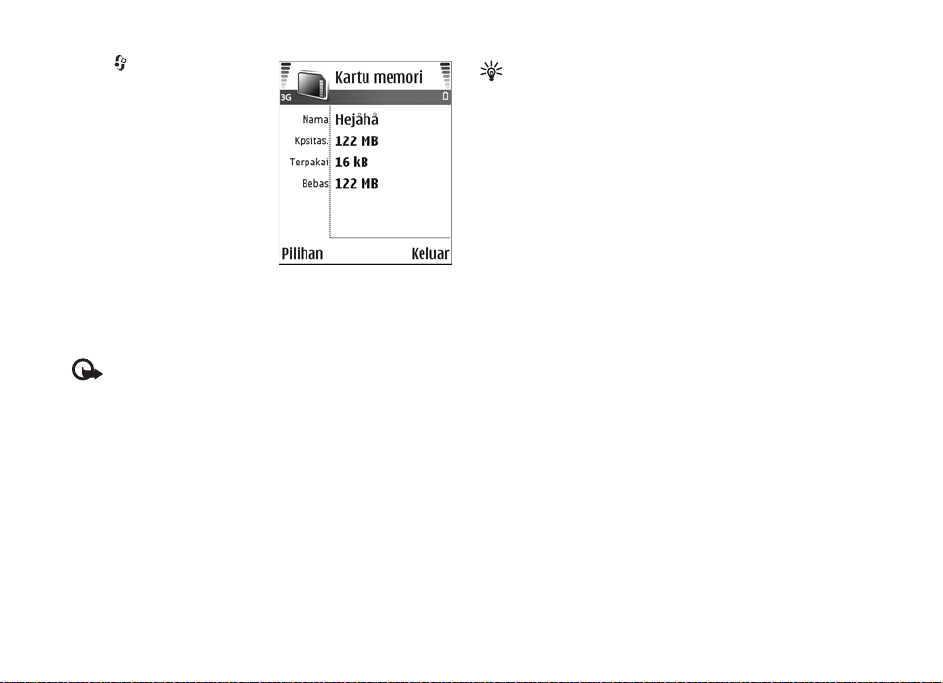
Takan , lalu pilih Peralatan
> Memori. Anda dapat
menggunakan kartu memori
yang kompatibel sebagai
ruang penyimpan tambahan.
Anda juga dianjurkan untuk
membuat salinan cadangan
informasi dalam memori
perangkat ke kartu memori
secara rutin. Informasi ini
dapat dikembalikan ke
perangkat di lain kali.
Anda tidak dapat menggunakan kartu memori jika slot
kartu memori terbuka.
Penting: Jangan keluarkan kartu memori di tengah
suatu operasi pada saat kartu sedang diakses.
Mengeluarkan kartu pada saat pengoperasian
berlangsung dapat merusak kartu memori maupun
perangkat, dan data yang tersimpan pada kartu
juga dapat rusak.
Untuk membuat salinan data cadangan dari memori
telepon ke kartu memori yang kompatibel, pilih Pilihan >
Cadangan mem telp..
Untuk menyimpan kembali salinan data cadangan dari
kartu memori yang kompatibel ke memori perangkat,
pilih Pilihan > Ambil dari kartu.
Saran! Untuk mengubah nama kartu memori, pilih
Pilihan > Nama kartu memori.
Memformat kartu memori
Bila kartu memori diformat ulang, semua data pada kartu
tersebut akan hilang secara permanen.
Sebagian kartu memori diberikan sudah terformat, dan
sebagian lain harus diformat. Tanyakan kepada penjualnya
apakah Anda harus memformat kartu memori sebelum
menggunakannya.
Untuk memformat kartu memori, pilih Pilihan >
Format kartu mem.. Pilih Ya untuk konfirmasi. Setelah
selesai memformat, masukkan nama untuk kartu memori
tersebut, lalu pilih OK.
Nokia N72 Anda
Copyright © 2006 Nokia. All rights reserved.
7
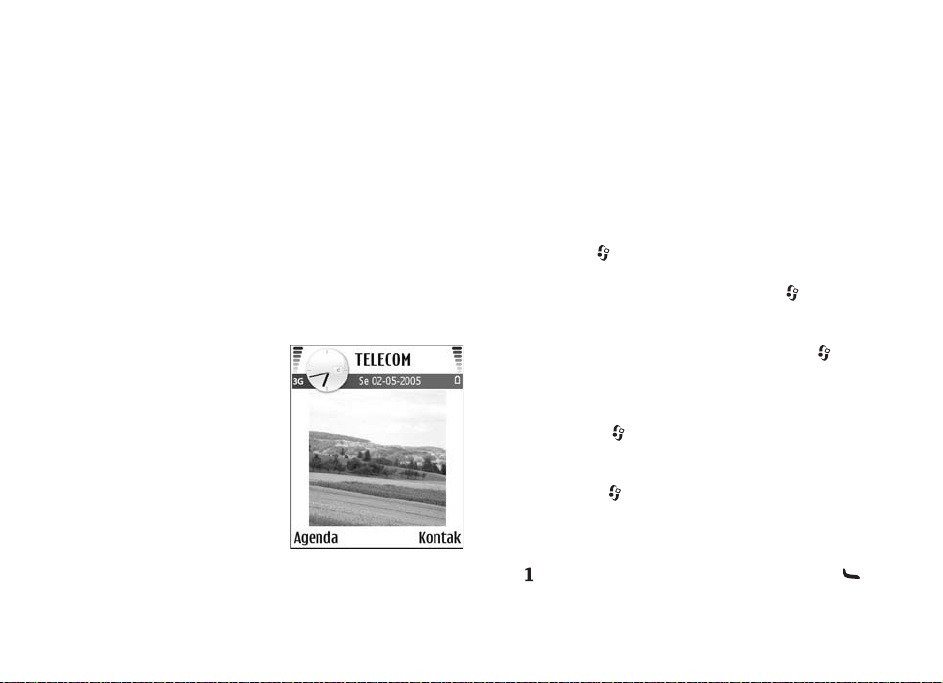
Personalisasi perangkat Anda
Operator selular Anda mungkin meminta agar beberapa
fitur tertentu pada perangkat diblokir atau tidak
diaktifkan. Jika demikian, beberapa fitur tersebut tidak
akan tampil pada menu perangkat Anda. Perangkat Anda
mungkin juga sudah dikonfigurasikan secara khusus untuk
operator jaringan Anda. Konfigurasi ini dapat termasuk
perubahan nama menu, urutan menu, dan ikon. Untuk
informasi lebih lanjut, hubungi operator selular Anda.
• Untuk menggunakan tampilan siaga untuk mengakses
cepat aplikasi yang sering Anda gunakan, lihat
Personalisasi perangkat Anda
“Modus siaga aktif”, hal. 11.
• Untuk mengubah gambar
latar belakang modus
siaga atau yang
ditampilkan dalam fungsi
penghemat daya, lihat
“Mengubah tampilan
perangkat Anda”, hal. 11.
• Untuk membuat nada
dering sendiri, lihat
“Profil—menetapkan
nada”, hal. 9.
8
• Untuk mengubah cara pintas yang sudah ditetapkan
untuk beberapa penekanan tombol gulir dan tombol
pilihan kiri dan kanan dalam modus siaga, lihat
“Modus siaga”, hal. 94. Cara pintas tombol gulir tidak
tersedia jika siaga aktif diaktifkan.
• Untuk mengubah jam yang ditampilkan dalam modus
siaga, tekan , lalu pilih Jam > Pilihan > Pengaturan
> Jenis jam > Analog atau Digital.
• Untuk mengubah nada alarm jam, tekan , lalu pilih
Jam > Pilihan > Pengaturan > Nada alarm jam lalu
salah satu nada.
• Untuk mengubah nada alarm kalender, tekan , lalu
pilih Kalender > Pilihan > Pengaturan > Nada alarm
kalender lalu salah satu nada.
• Untuk mengubah pesan pembuka menjadi teks atau
gambar, tekan , lalu pilih Peralatan > Pengaturan >
Telepon > Umum > Pesan/logo pembuka.
• Untuk menetapkan nada dering tersendiri untuk
kontak, tekan , lalu pilih Kontak. Lihat
Menambahkan nada dering kontak”, hal. 22.
“
• Untuk menetapkan panggilan cepat ke kontak,
tekan salah satu tombol angka pada modus siaga
( dicadangkan untuk kotak suara), lalu tekan .
Pilih Ya, lalu pilih salah satu kontak.
Copyright © 2006 Nokia. All rights reserved.
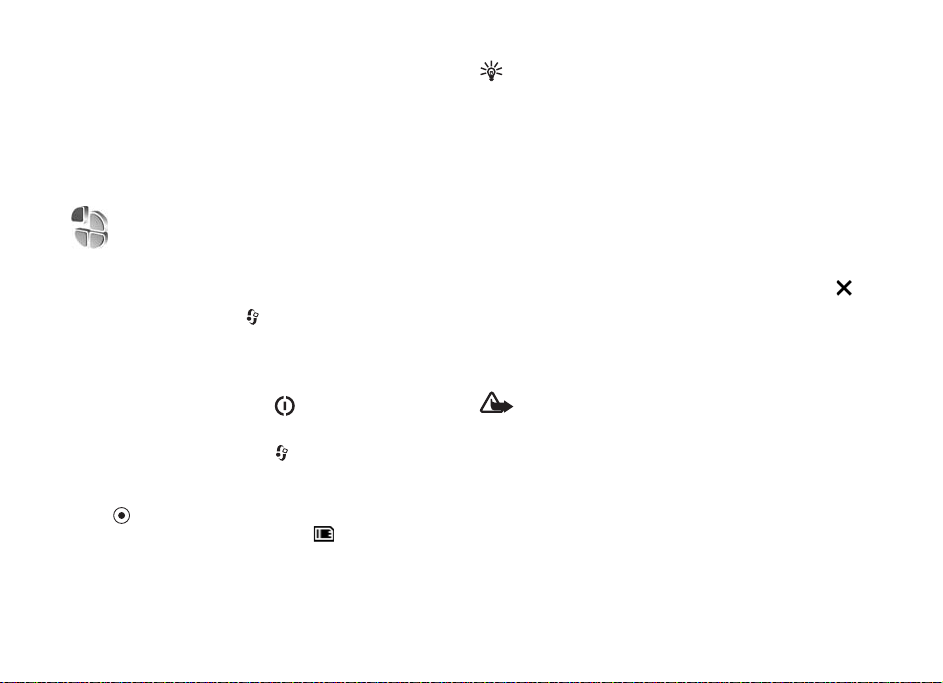
• Untuk mengatur ulang menu utama, dalam menu
utama, pilih Pilihan > Pindah, Pindah ke folder,
atau Folder baru. Anda dapat memindahkan aplikasi
yang jarang digunakan ke dalam folder, dan
menempatkan aplikasi yang lebih sering digunakan ke
dalam menu utama.
Profil—menetapkan nada
Untuk mengatur dan mengubah nada dering, nada tanda
pesan, dan nada lain untuk berbagai aktivitas, lingkungan,
atau grup penelpon, tekan , lalu pilih Peralatan > Profil.
Jika profil yang sedang dipilih bukan Umum, nama profil
akan ditampilkan di bagian atas tampilan dalam modus
siaga.
Untuk mengubah profil, tekan dalam modus siaga.
Gulir ke profil yang hendak diaktifkan, lalu pilih OK.
Untuk mengubah profil, tekan , lalu pilih Peralatan >
Profil. Gulir ke profil tersebut, lalu pilih Pilihan >
Personalisasi. Gulir ke pengaturan yang akan diubah, lalu
tekan untuk membuka pilihan. Nada yang disimpan
pada kartu memori ditandai dengan . Anda dapat
bergulir ke isi daftar nada dan mendengarkan setiap nada
sebelum memilihnya. Tekan tombol apa saja untuk
menghentikan suara.
Saran! Dalam daftar nada, Download nada
membuka daftar penanda. Anda dapat memilih
penanda dan menjalankan sambungan ke halaman
Web untuk men-download nada.
Untuk membuat profil baru, pilih Pilihan > Buat baru.
Profil offline
Profil Offline memungkinkan Anda untuk menggunakan
perangkat tanpa terhubung ke jaringan nirkabel. Bila Anda
mengaktifkan profil Offline, sambungan ke jaringan
nirkabel akan dinonaktifkan, seperti ditunjukkan oleh
pada area indikator kekuatan sinyal. Semua sinyal telepon
selular ke dan dari perangkat akan dicegah. Jika Anda
mencoba mengirim pesan, pesan tersebut akan disimpan
dalam kotak keluar untuk dikirim di lain waktu.
Peringatan: Pada profil offline Anda tidak dapat
membuat atau menerima panggilan apa pun,
kecuali panggilan ke nomor darurat tertentu,
atau menggunakan fitur lain yang memerlukan
jangkauan jaringan. Untuk membuat panggilan,
aktifkan terlebih dahulu fungsi telepon dengan
mengubah profil. Jika perangkat terkunci,
masukkan kode kunci untuk membukanya.
Personalisasi perangkat Anda
Copyright © 2006 Nokia. All rights reserved.
9

Peringatan: Perangkat Anda harus diaktifkan
untuk menggunakan profil Offline. Jangan
aktifkan perangkat jika penggunaan perangkat
selular dilarang atau dapat menimbulkan
gangguan atau bahaya.
Untuk keluar dari profil Offline, tekan , lalu pilih profil
lainnya. Perangkat akan mengaktifkan kembali pengiriman
nirkabel (jika kekuatan sinyal memadai). Jika konektivitas
Bluetooth sudah diaktifkan sebelum profil Offline dibuka,
konektivitas tersebut akan dinonaktifkan. Konektivitas
Bluetooth secara otomatis akan diaktifkan kembali setelah
keluar dari profil Offline. Lihat “Pengaturan konektivitas
Bluetooth”, hal. 83.
Personalisasi perangkat Anda
Mentransfer konten dari perangkat lain
Anda dapat menyalin kontak, kalender, foto, video, dan klip
suara menggunakan konektivitas Bluetooth,
dari perangkat Nokia Seri 60 yang kompatibel.
Perlindungan hak cipta mungkin melarang penyalinan,
modifikasi, pengiriman, atau pengalihan beberapa gambar,
musik (termasuk nada dering), dan materi lain.
Anda dapat menggunakan Nokia N72 Anda tanpa kartu
SIM. Bila perangkat diaktifkan tanpa kartu SIM,
profil offline akan diaktifkan secara otomatis.
Ini memungkinkan Anda untuk menggunakan kartu SIM
pada perangkat lain.
Agar tidak terjadi entri ganda, kirim jenis informasi yang
sama (misalnya, kontak) hanya sekali dari perangkat lain
ke Nokia N72 Anda.
Sebelum memulai transfer, Anda harus mengaktifkan
Bluetooth pada kedua perangkat. Pada masing-masing
perangkat, tekan , lalu pilih Koneksi > Bluetooth.
Pilih Bluetooth > Aktif. Berikan nama untuk
masing-masing perangkat.
Untuk mentransfer konten:
1 Tekan , lalu pilih Peralatan > Transfer pada
Nokia N72. Ikuti petunjuk pada layar.
2 Perangkat akan mencari perangkat lain dengan
konektivitas Bluetooth. Setelah pencarian selesai,
pilih perangkat lain Anda dari daftar.
3 Anda akan diminta untuk memasukkan kode pada
Nokia N72 Anda. Masukkan kode (1-16 angka), lalu
pilih OK. Masukkan kode yang sama pada perangkat
lain, lalu pilih OK.
4 Aplikasi Transfer akan dikirim ke perangkat lain
sebagai pesan.
5 Buka pesan untuk menginstal Transfer pada perangkat,
lalu ikuti petunjuk pada layar.
6 Dari Nokia N72 Anda, pilih konten yang akan di salin
dari perangkat lain.
10
Copyright © 2006 Nokia. All rights reserved.
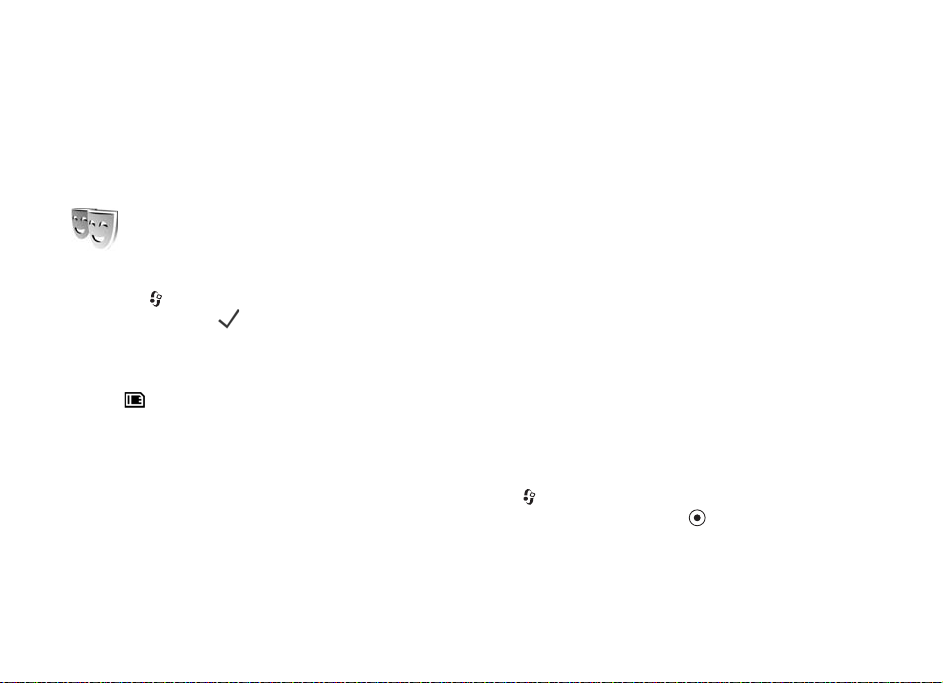
Konten akan disalin dari memori dan kartu memori
perangkat lain ke Nokia N72 Anda dan kartu memori.
Waktu penyalinan tergantung pada jumlah data yang a ka n
ditransfer. Anda dapat membatalkan penyalinan dan
melanjutkannya di lain waktu. Aplikasi Transfer
ditambahkan ke menu utama perangkat lain.
Mengubah tampilan perangkat Anda
Untuk mengubah tampilan layar, seperti wallpaper dan
ikon, tekan , lalu pilih Peralatan > Tema. Tema yang
aktif ditandai dengan . Pada Tema Anda dapat
mengelompokkan berbagai elemen dari tema lainnya atau
memilih gambar dari Galeri untuk personalisasi tema lebih
lanjut. Tema yang disimpan pada kartu memori ditandai
dengan . Tema pada kartu memori tidak tersedia jika
kartu memori tersebut belum dimasukkan ke dalam
perangkat. Jika Anda ingin menggunakan tema yang
tersimpan dalam kartu memori tanpa kartu memori,
simpan tema tersebut ke dalam memori perangkat terlebih
dahulu.
Untuk membuka sambungan browser dan men-download
tema lain, pilih Download tema.
Untuk mengaktifkan salah satu tema, gulir ke tema
tersebut, lalu pilih Pilihan > Terapkan.
Untuk mengaktifkan salah satu tema, gulir ke tema
tersebut, lalu pilih Pilihan > Lihat dulu.
Untuk mengedit tema, gulir ke tema tersebut, lalu pilih
Pilihan > Edit untuk mengubah pilihan berikut:
Wallpaper—Gambar yang akan ditampilkan sebagai latar
belakang dalam modus siaga.
Penghemat daya—Jenis penghemat daya pada tampilan:
tanggal dan waktu, atau teks yang Anda tulis sendiri.
Lihat juga “Tampilan”, hal. 95.
Foto di 'Ke'—Gambar latar untuk aplikasi Ke.
Untuk mengembalikan tema yang sudah dipilih ke
pengaturan awal, pilih Pilihan > Kmblikan tema awal saat
mengedit tema.
Modus siaga aktif
Gunakan tampilan siaga untuk akses cepat ke aplikasi yang
paling sering Anda gunakan. Secara standar, modus siaga
aktif diaktifkan.
Tekan , pilih Peralatan > P'aturan > Telepon > Modus
siaga > Siaga aktif, lalu tekan untuk mengaktifkan
atau menonaktifkan siaga aktif.
Personalisasi perangkat Anda
Copyright © 2006 Nokia. All rights reserved.
11
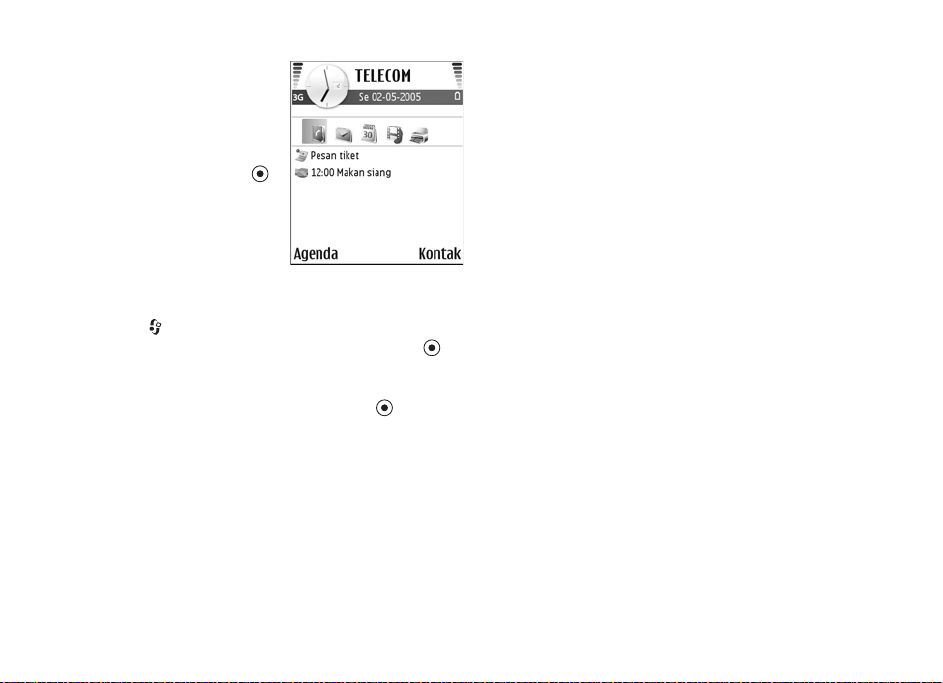
Tampilan siaga aktif akan
muncul dengan aplikasi
standar di sepanjang bagian
atas layar.
Gulir ke salah satu aplikasi
atau aktivitas, lalu tekan .
Cara pintas untuk tombol
gulir standar yang tersedia
dalam modus siaga tidak
dapat digunakan saat modus
siaga aktif sedang berjalan.
Untuk mengubah cara pintas aplikasi standar:
1 Tekan , pilih Peralatan > P'aturan > Telepon >
Personalisasi perangkat Anda
Modus siaga > Aplikasi siaga aktif, lalu tekan .
2 Sorot cara pintas ke salah satu aplikasi, lalu pilih
Pilihan > Ubah.
3 Pilih aplikasi baru dari daftar, lalu tekan .
Beberapa cara pintas mungkin sudah ditetapkan, dan Anda
tidak dapat mengubahnya.
12
Copyright © 2006 Nokia. All rights reserved.
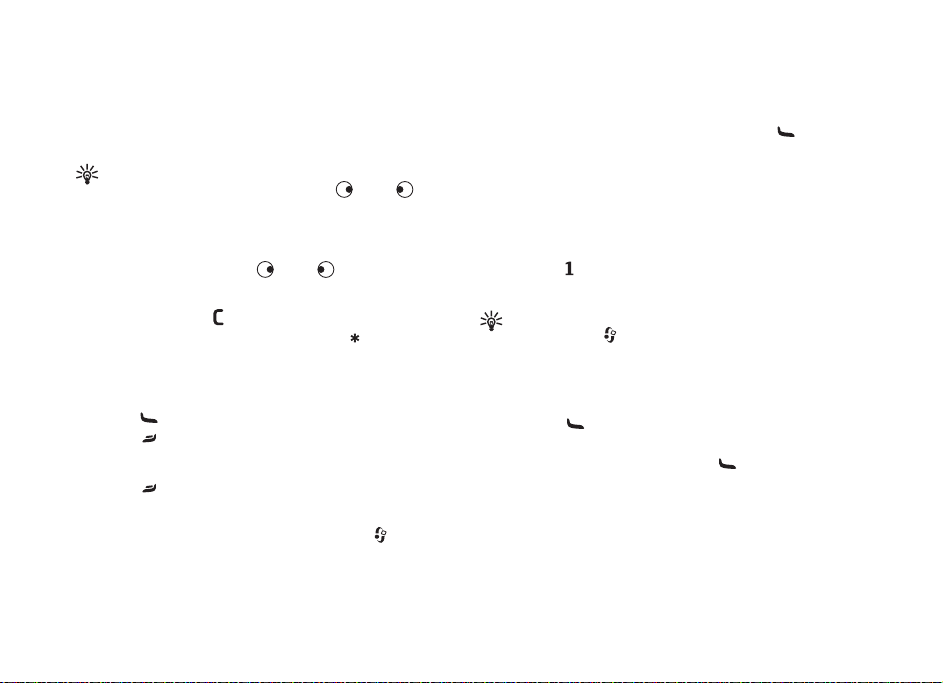
Membuat panggilan
Panggilan
Saran! Untuk mengeraskan atau mengecilkan
volume selama panggilan, tekan atau .
Jika volume suara telah diatur ke Tidak bersuara,
Anda tidak dapat mengatur volume suara dengan
tombol gulir. Untuk mengatur volume suara, pilih
Bersuara, lalu tekan atau .
1 Dalam modus siaga, masukkan nomor telepon beserta
kode area. Tekan untuk menghapus angka.
Untuk panggilan internasional, tekan dua kali
untuk karakter + (menggantikan kode akses
internasional), lalu masukkan kode negara, kode area
(tanpa awalan 0 jika perlu), lalu nomor telepon.
2 Tekan untuk memanggil nomor tersebut.
3 Tekan untuk mengakhiri panggilan (atau untuk
membatalkan upaya panggilan).
Menekan selalu mengakhiri panggilan, meskipun
aplikasi lain sedang aktif.
Untuk membuat panggilan dari Kontak, tekan , lalu pilih
Kontak. Gulir ke nama yang diinginkan; atau masukkan
huruf pertama dari nama tersebut pada kolom pencarian.
Copyright © 2006 Nokia. All rights reserved.
Kontak yang cocok akan ditampilkan. Tekan untuk
memanggil. Pilih jenis panggilan Panggilan suara.
Anda harus menyalin kontak dari kartu SIM Anda ke
Kontak sebelum dapat membuat panggilan dengan cara
ini. Lihat “Menyalin kontak”, hal. 21.
Untuk memanggil kotak suara Anda (layanan jaringan),
tekan terus dalam modus siaga. Lihat juga
“Pengalihan panggilan”, hal. 102.
Saran! Untuk mengubah nomor telepon kotak suara
Anda, tekan , lalu pilih Peralatan > Ktk. suara >
Pilihan > Ganti nomor. Masukkan nomor tersebut
(diperoleh dari operator selular Anda), lalu pilih OK.
Untuk memanggil nomor keluar terakhir dalam modus
siaga, tekan untuk mengakses daftar 20 nomor
terakhir yang Anda panggil atau coba panggil. Gulir ke
nomor yang dikehendaki, lalu tekan untuk memanggil
nomor tersebut.
Membuat panggilan
13
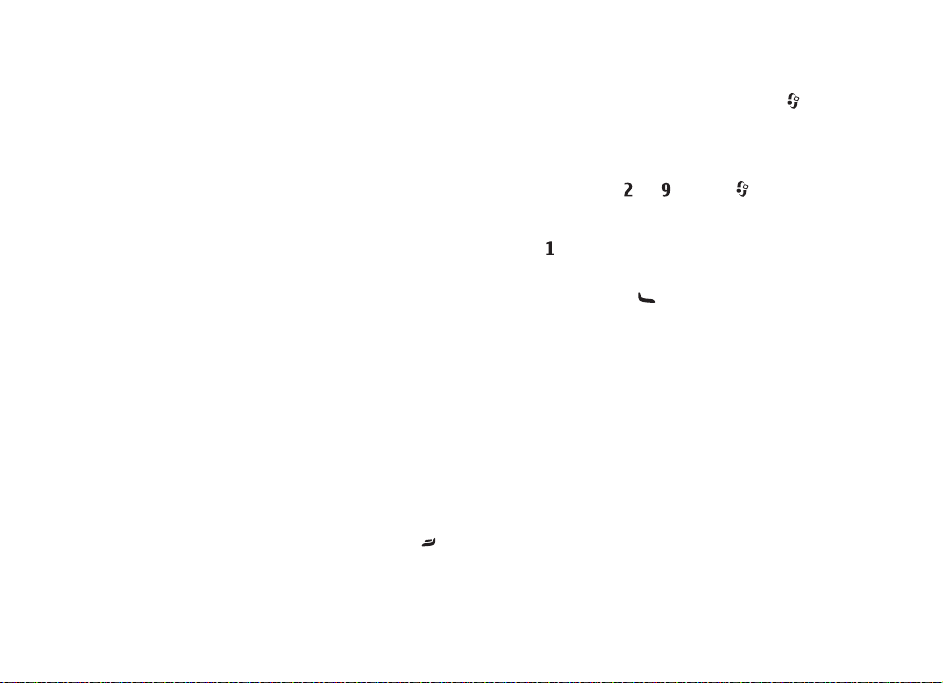
Membuat panggilan konferensi
1 Buat panggilan ke peserta pertama.
2 Untuk membuat panggilan ke peserta lain, pilih Pilihan
> Panggilan baru. Panggilan pertama akan ditahan
secara otomatis.
3 Bila panggilan baru sudah dijawab, untuk
menggabungkan peserta pertama ke dalam panggilan
konferensi, pilih Pilihan > Konferensi.
Membuat panggilan
Untuk menambah peserta baru ke panggilan, ulangi
langkah 2, lalu pilih Pilihan > Konferensi > Tbh. ke
konferensi. Perangkat mendukung panggilan
konferensi hingga maksimal enam peserta,
termasuk Anda.
Untuk melakukan percakapan pribadi dengan salah
satu peserta, pilih Pilihan > Konferensi > Pribadi. Pilih
salah satu peserta, lalu pilih Pribadi. Panggilan
konferensi ditahan pada perangkat Anda. Peserta lain
masih dapat melanjutkan panggilan konferensi.
Setelah percakapan pribadi selesai, pilih Pilihan > Tbh.
ke konferensi untuk kembali ke panggilan konferensi.
Untuk mengurangi peserta, pilih Pilihan > Konferensi
> Gugurkan peserta, gulir ke peserta tersebut, lalu
pilih Gugurkan.
4 Untuk mengakhiri panggilan konferensi, tekan .
Memanggil cepat nomor telepon
Untuk mengaktifkan panggilan cepat, tekan , lalu pilih
Peralatan > P'aturan > Panggilan > Sambungan cepat >
Aktif.
Untuk menetapkan nomor telepon ke salah satu tombol
sambungan cepat ( — ), tekan , lalu pilih
Peralatan > Pgl. cepat. Gulir ke tombol yang akan
ditetapkan untuk nomor telepon tersebut, lalu pilih Pilihan
> Pilih. dicadangkan untuk kotak suara.
Untuk memanggil dalam modus siaga, tekan tombol
panggilan cepat, lalu .
Panggilan melalui suara
Perangkat Anda mendukung panggilan melalui perintah
suara yang disempurnakan. Perintah suara yang
disempurnakan tidak tergantung pada suara pembicara,
karena itu pengguna tidak perlu merekam tag suara
terlebih dahulu. Namun, perangkat ini akan membuat tag
suara untuk entri dalam kontak, kemudian
membandingkannya dengan tag suara yang diucapkan.
Pengenalan suara dalam perangkat menyesuaikan dengan
suara pengguna utama agar mengenal perintah suara
dengan lebih baik.
14
Copyright © 2006 Nokia. All rights reserved.
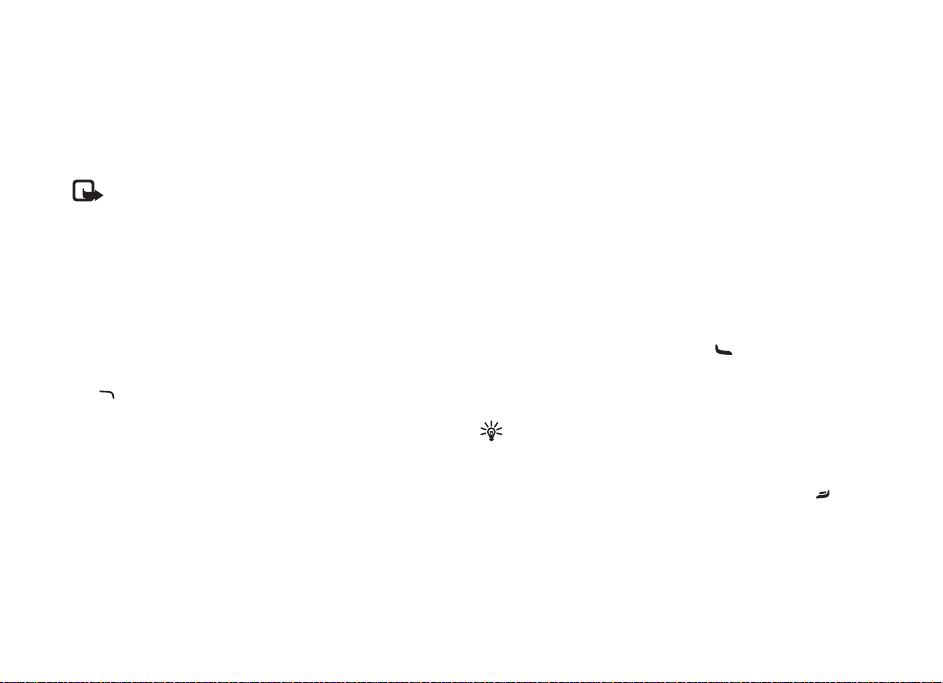
Tag suara untuk kontak adalah nama atau nama paggilan
yang disimpan dalam kartu kontak. Untuk mendengarkan
tag suara yang dibuat, buka salah satu kartu kontak,
lalu pilih Pilihan > Putar tag suara.
Membuat panggilan dengan tag suara
Catatan: Menggunakan tag suara mungkin sulit
dilakukan pada lingkungan yang ramai atau dalam
keadaan darurat. Sebaiknya dalam keadaan apa
pun, jangan hanya mengandalkan fasilitas
panggilan melalui suara.
Jika Anda menggunakan panggilan melalui suara,
perangkat ini akan menggunakan loudspeaker. Pegang
perangkat pada jarak yang cukup dekat saat Anda
mengucapkan tag suara.
1 Untuk memulai panggilan melalui suara, tekan terus
. Jika Anda menggunakan headset yang kompatibel
dengan tombol headset, tekan terus tombol headset
untuk memulai panggilan suara.
2 Terdengar nada singkat, dan Harap bicara sekarang
muncul di layar. Ucapkan nama atau nama panggilan
yang tersimpan dalam kartu kontak dengan jelas.
3 Perangkat akan memutar tag suara buatan untuk
kontak yang dikenal dalam bahasa perangkat yang
dipilih, kemudian menampilkan nama dan nomor.
Setelah batas waktu 1,5 detik, perangkat akan
memanggil nomor tersebut.
Jika kontak yang dikenali tersebut salah, pilih Berikut
untuk melihat daftar cocok lainnya, atau Keluar untuk
membatalkan panggilan suara.
Jika beberapa nomor tersimpan dalam nama tersebut,
maka perangkat ini akan memilih nomor standar,
jika sudah ditetapkan. Atau, perangkat akan memilih
nomor pertama yang tersedia sebagai berikut: Ponsel,
Ponsel (rumah), Ponsel (kantor), Telepon, Telepon
(rumah), dan Telepon (kantor).
Menjawab atau menolak panggilan
Untuk menjawab panggilan, tekan .
Untuk menghilangkan suara nada dering bila ada
panggilan masuk, pilih Diam.
Saran! Jika headset yang kompatibel tersambung ke
perangkat, untuk menjawab dan mengakhiri
panggilan, tekan tombol headset.
Jika Anda tidak ingin menjawab panggilan, tekan
untuk menolaknya. Pemanggil akan mendengar nada
saluran sibuk. Jika Anda telah mengaktifkan fungsi
P'aturan alih panggilan > Panggilan suara > Jika sibuk
untuk mengalihkan panggilan, maka menolak panggilan
masuk juga akan mengalihkan panggilan tersebut.
Lihat “Pengalihan panggilan”, hal. 102.
Membuat panggilan
Copyright © 2006 Nokia. All rights reserved.
15
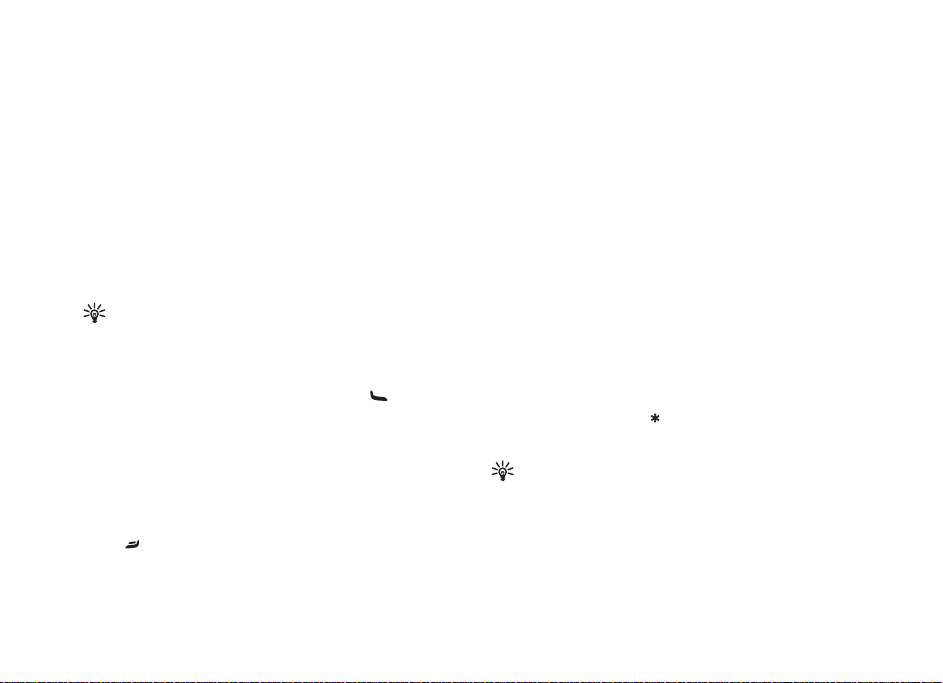
Bila menolak panggilan masuk, Anda juga dapat mengirim
pesan teks ke pemanggil tersebut untuk memberitahukan
alasan Anda. Pilih Pilihan > Kirim pesan teks. Anda dapat
mengedit teks sebelum mengirimnya. Lihat juga Menolak
panggilan dengan SMS, hal. 95.
Panggilan tunggu
Anda dapat menjawab panggilan saat panggilan lain
sedang berlangsung jika Panggilan tunggu (layanan
Membuat panggilan
jaringan) telah diaktifkan pada Peralatan > Pengaturan >
Panggilan > Panggilan tunggu.
Saran! Untuk mengubah nada perangkat agar sesuai
dengan berbagai lingkungan dan aktivitas (misalnya,
saat Anda ingin perangkat tidak berbunyi), lihat
“Profil—menetapkan nada”, hal. 9.
Untuk menjawab panggilan tunggu, tekan .
Panggilan pertama akan ditahan.
Untuk beralih antara 2 panggilan, pilih Pindah. Pilih
Pilihan > Transfer untuk menghubungkan panggilan
masuk atau panggilan yang ditahan dengan panggilan
aktif dan untuk memutuskan sambungan Anda sendiri dari
kedua panggilan. Untuk mengakhiri panggilan aktif,
tekan . Untuk mengakhiri kedua panggilan,
pilih Pilihan > Akhiri semua pglan..
Pilihan selama panggilan berlangsung
Berbagai pilihan yang dapat Anda gunakan selama
panggilan berlangsung merupakan layanan jaringan.
Pilih Pilihan saat panggilan berlangsung untuk beberapa
pilihan berikut: Tidak bersuara atau Bersuara, Jawab,
Tolak, Pindah, Tahan atau Aktifkan, Aktifkan handset,
Aktifkan loudsp., atau Aktifkan handsfree (jika headset
yang kompatibel dengan konektivitas Bluetooth
terpasang), Akhiri pglan. aktif atau Akhiri semua pglan.,
Panggilan baru, Konferensi, dan Transfer. Pilih dari
pilihan berikut:
Ganti—untuk mengakhiri panggilan aktif dan
menggantikannya dengan menjawab panggilan tunggu.
Kirim DTMF—untuk mengirim string nada DTMF
(misalnya, sandi). Masukkan string DTMF atau cari dari
Kontak. Untuk memasukkan karakter tunggu (w) atau
karakter jeda (p), tekan berulang kali. Pilih OK untuk
mengirim nada tersebut.
Saran! Anda dapat menambahkan nada DTMF ke
kolom Nomor telepon atau DTMF dalam kartu
kontak.
16
Copyright © 2006 Nokia. All rights reserved.
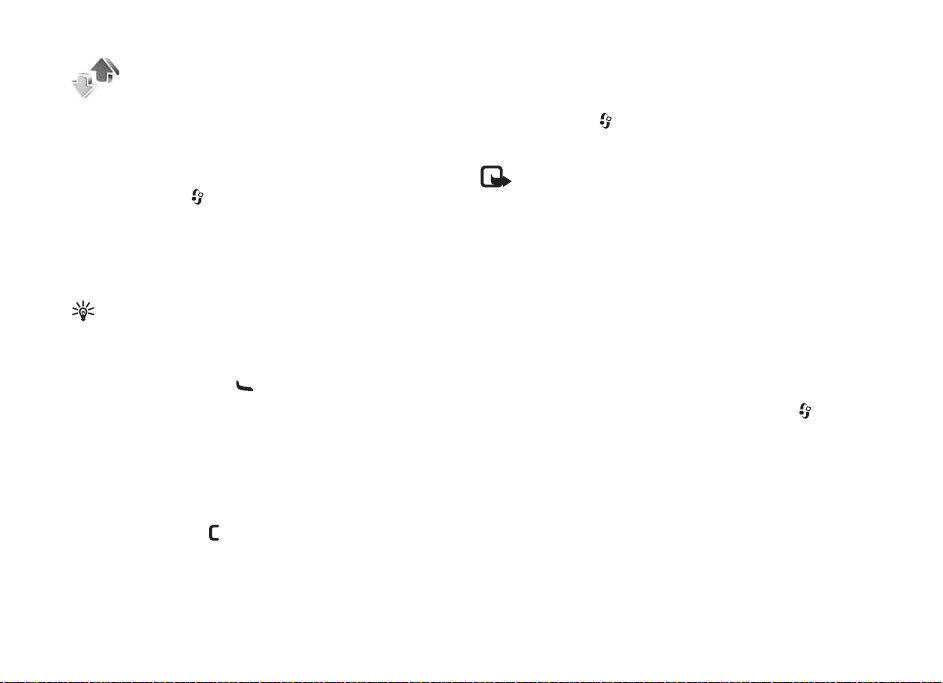
Log
Pgl. terakhir
Untuk memantau nomor telepon tidak terjawab, diterima,
dan keluar, tekan , lalu pilih Pribadi > Log > Pgl.
terakhir. Panggilan tidak terjawab dan panggilan diterima
akan dicatat oleh perangkat hanya jika jaringan
mendukung berbagai fungsi tersebut, perangkat diaktifkan
dan dalam jangkauan layanan jaringan.
Saran! Bila Anda melihat catatan panggilan tidak
terjawab dalam modus siaga, pilih Tampilkan untuk
membuka daftar panggilan tidak terjawab. Untuk
memanggil balik, gulir ke salah satu nama atau
nomor, lalu tekan .
Untuk menghapus semua daftar panggilan terakhir, pilih
Pilihan > Hapus pgl. terakhir pada tampilan utama
panggilan terakhir. Untuk menghapus salah satu register
panggilan, buka register yang akan dihapus, lalu pilih
Pilihan > Hapus daftar. Untuk menghapus aktivitas
tertentu, buka salah satu register, gulir ke aktivitas
tersebut, lalu tekan .
Lama panggilan
Untuk memantau perkiraan lama panggilan telepon masuk
dan keluar, tekan lalu pilih Pribadi > Log > Lama
panggilan.
Catatan: Tagihan biaya waktu panggilan
sebenarnya dari operator selular Anda dapat
berbeda, tergantung fitur jaringan, pembulatan
tagihan, dan sebagainya.
Untuk menghapus timer lama panggilan, pilih Pilihan >
Hps. p'hitung waktu. Untuk ini, Anda harus memasukkan
kode kunci. Lihat “Pengamanan”, “Telepon dan SIM”,
hal. 99.
Data paket
Untuk memeriksa jumlah data yang terkirim dan diterima
saat sambungan data paket berlangsung, tekan lalu
pilih Pribadi > Log > Data paket. Misalnya, Anda mungkin
akan dikenakan biaya untuk sambungan data paket sesuai
dengan jumlah data yang terkirim dan diterima.
Membuat panggilan
Copyright © 2006 Nokia. All rights reserved.
17
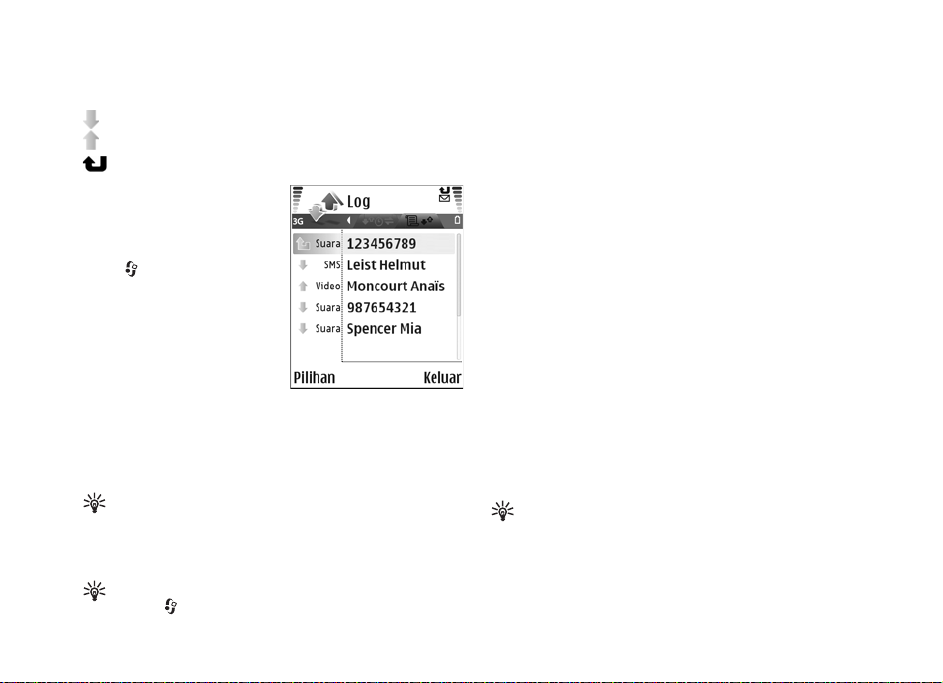
Memeriksa semua aktivitas komunikasi
Ikon dalam Log:
Masuk
Keluar
Aktivitas komunikasi tidak terjawab
Untuk memantau semua
panggilan suara, pesan teks,
atau sambungan data yang
Membuat panggilan
terdaftar pada perangkat,
tekan , pilih Pribadi > Log,
lalu tekan tombol gulir ke
kanan untuk membuka log
umum. Untuk setiap aktivitas
komunikasi, Anda dapat
melihat nama pengirim atau
penerima, nomor telepon,
nama operator selular, atau jalur akses. Log umum
dapat disaring untuk menampilkan hanya satu jenis
aktivitas dan membuat kartu kontak baru berdasarkan
informasi log.
Saran! Jika Anda ingin mengatur lama panggilan
suara pada tampilan utama selama panggilan aktif
berlangsung, pilih Pilihan > Pengaturan > Lihat
lama panggilan > Ya.
Saran! Untuk melihat daftar pesan terkirim,
tekan lalu pilih Olahpesan > Terkirim.
Sub-aktivitas, seperti pesan teks yang dikirim dalam
beberapa bagian dan sambungan data paket, akan dicatat
sebagai satu aktivitas komunikasi. Sambungan ke kotak
surat, pusat pesan multimedia Anda, atau halaman Web
akan ditampilkan sebagai sambungan data paket.
Untuk menyaring log, pilih Pilihan > Saringan lalu salah
satu saringan.
Untuk menghapus isi log, register panggilan terakhir dan
laporan pengiriman pesan secara permanen, pilih Pilihan >
Hapus log. Pilih Ya untuk konfirmasi.
Untuk mengatur Lama log, pilih Pilihan > Pengaturan >
Lama log. Log aktivitas akan tetap tersimpan dalam
memori perangkat selama beberapa hari yang ditetapkan,
setelah itu log akan dihapus dari memori secara otomatis.
Jika Anda memilih Tidak ada log, maka semua isi log,
register panggilan terakhir, dan laporan pengiriman
olahpesan akan dihapus secara permanen.
Untuk melihat rincian aktivitas komunikasi, pada tampilan
log umum gulir ke salah satu aktivitas, lalu tekan tombol
gulir.
Saran! Dalam tampilan rincian Anda dapat menyalin
nomor telepon ke clipboard, lalu menempelkannya
pada pesan teks, misalnya. Pilih Pilihan > Salin
nomor.
18
Copyright © 2006 Nokia. All rights reserved.
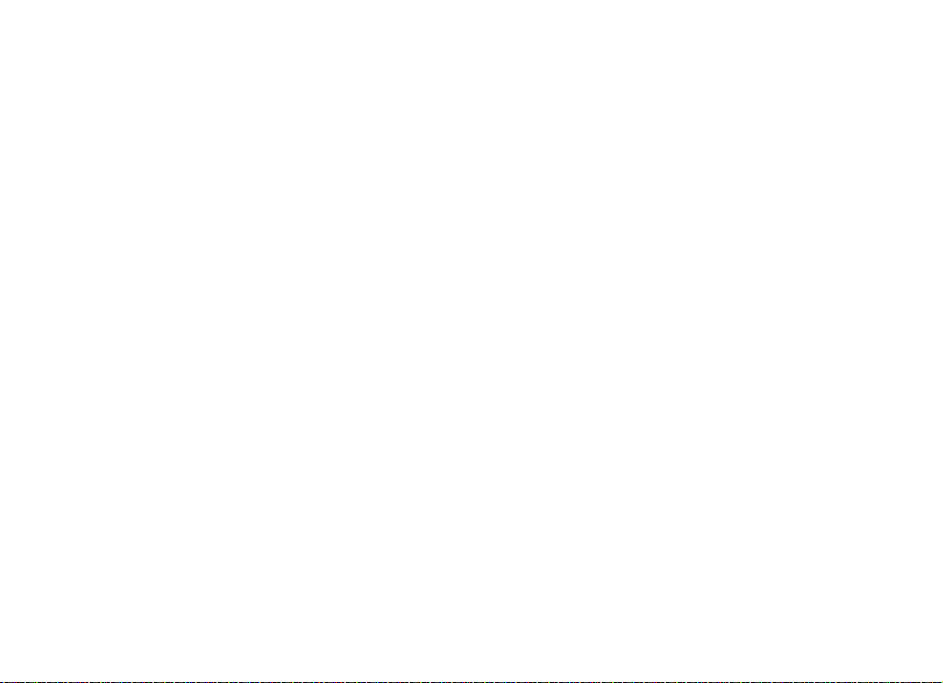
Penghitung paket paket dan penghitung waktu
sambungan: Untuk melihat jumlah data, dalam satuan
kilobyte, yang sudah ditransfer dan lama sambungan data
paket tertentu, gulir ke aktivitas masuk atau keluar yang
ditandai dengan Paket, lalu pilih Pilihan > Lihat rincian.
Membuat panggilan
Copyright © 2006 Nokia. All rights reserved.
19
